Page 1
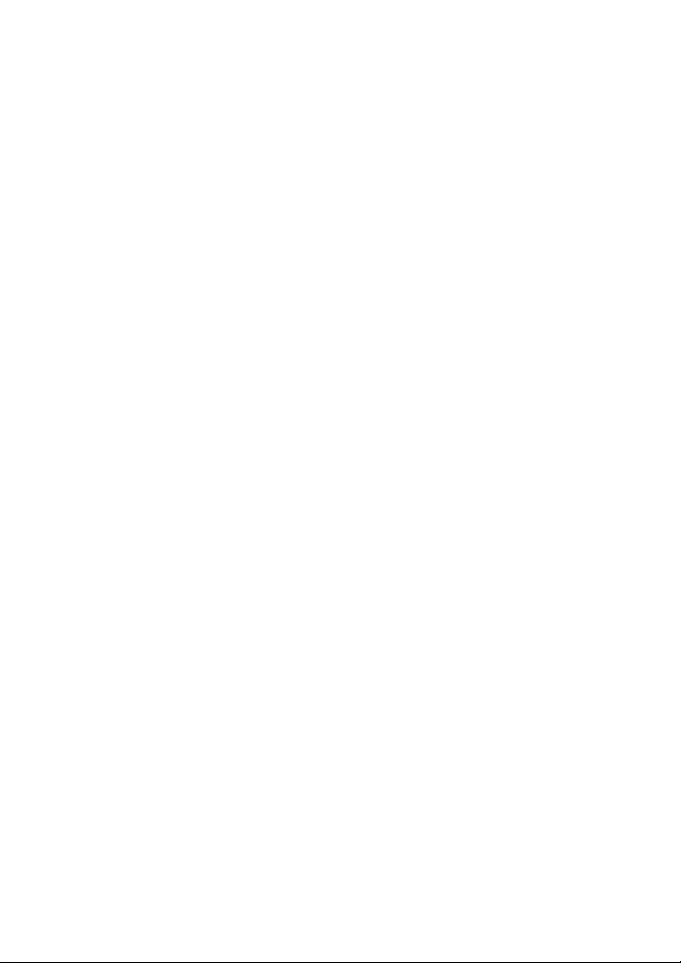
Nokia eksternt kamera
Brukerhåndbok
Page 2
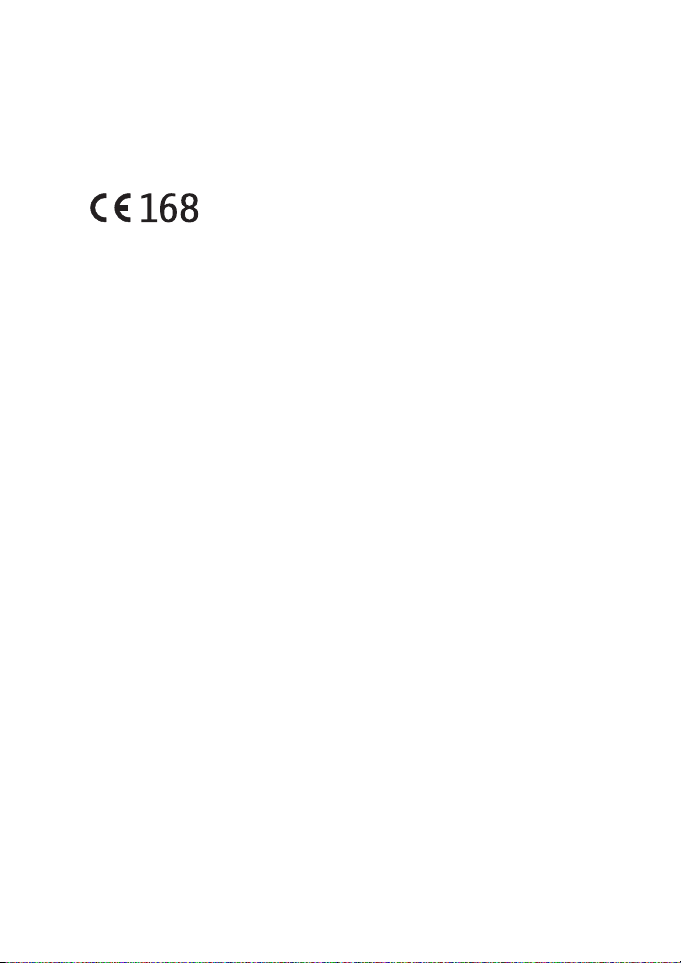
ERKLÆRING OM SAMSVAR
Vi, NOKIA CORPORATION, erklærer under vårt eneansvar at produktet PT-6 er i samsvar
med bestemmelsene i følgende rådsdirektiv (Council Directive): 1999/5/EC. En kopi av
samsvarserklæringen er tilgjengelig fra
http://www.nokia.com/phones/declaration_of_conformity/.
Copyright © 2004-2005 Nokia. Alle rettigheter forbeholdt.
Kopiering, overføring, distribusjon eller lagring av deler av eller hele innholdet i dette
dokumentet i enhver form, uten på forhånd å ha mottatt skriftlig tillatelse fra Nokia,
er forbudt.
Nokia, Nokia Connecting People og N-Gage er registrerte varemerker for Nokia
Corporation. Andre produkt eller firmanavn som nevnes her, kan være varemerker eller
produktnavn for sine respektive eiere.
Bluetooth is a registered trademark of Bluetooth SIG, Inc.
Nokia har en uttrykt målsetting om kontinuerlig utvikling. Vi forbeholder oss derfor
retten til uten varsel å endre og forbedre alle produktene som er omtalt i dette
dokumentet.
Ikke under noen omstendigheter er Nokia ansvarlige for tap av data eller inntekter,
eller spesifikke, vilkårlige, påførte eller indirekte skader uansett årsak.
Innholdet i dette dokumentet gjøres tilgjengelig "som det er". Bortsett fra der det er
påkrevet etter gjeldende lover ytes ingen garantier av noe slag, verken direkte eller
underforstått, inkludert, men ikke begrenset til, de underforståtte garantiene for
salgbarhet og egnethet til et bestemt formål, i forhold til nøyaktigheten av,
påliteligheten til eller innholdet i dette dokumentet. Nokia forbeholder seg retten til å
revidere dette dokumentet eller trekke det tilbake, når som helst og uten forvarsel.
Tilgjengeligheten av bestemte produkter kan variere fra område til område. Forhør deg
hos nærmeste Nokia-forhandler.
Eksportkontroll
Denne enheten kan inneholde varer, teknologi eller programvare som er underlagt
eksportlover og -forskrifter fra USA og andre land. Det er ulovlig å fravike slik
lovgivning.
CLASS 1 LED PRODUCT
EN 60825-1/A2:2001
2. utgave NO, 9233594
Page 3
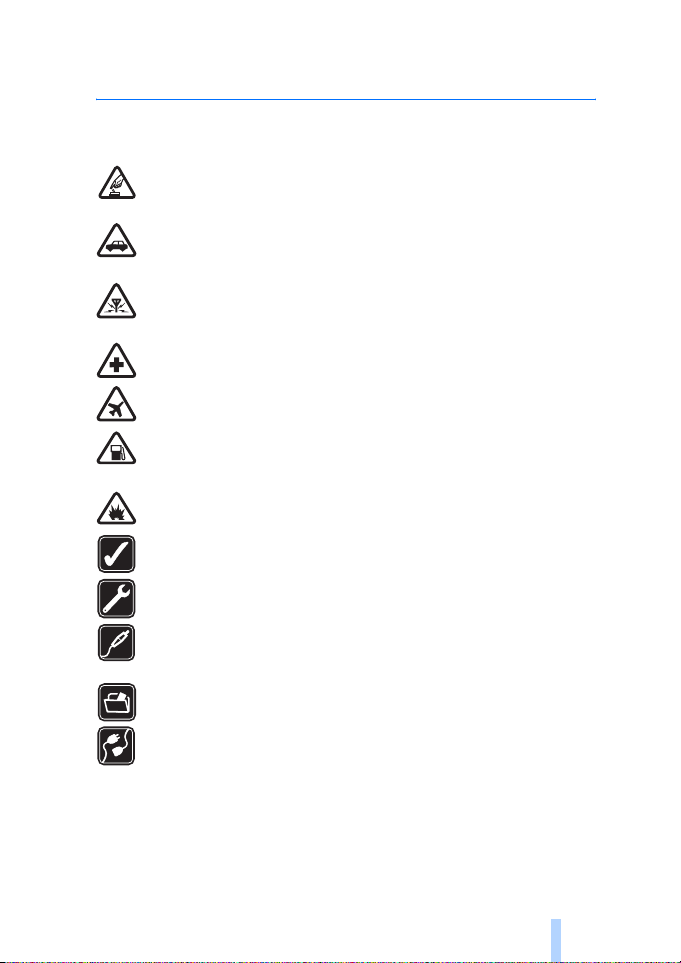
For din sikkerhet
Les disse enkle retningslinjene. Det kan være farlig eller ulovlig ikke å følge dem.
SLÅ PÅ TRYGT
Ikke slå på enheten hvis det er ulovlig å bruke mobiltelefon, eller hvis det kan føre
til forstyrrelser eller fare.
TRAFIKKSIKKERHETEN KOMMER FØRST
Ikke monter enheten i et kjøretøy. Ikke bruk enheten eller mobiltelefonen til å
betjene eller konfigurere enheten mens du kjører, parker kjøretøyet først.
FORSTYRRELSER
Alle trådløse enheter kan fra tid til annen utsettes for forstyrrelser som kan påvirke
ytelsen.
SLÅ AV PÅ SYKEHUS
Følg gjeldende restriksjoner. Slå av enheten i nærheten av medisinsk utstyr.
SLÅ AV I FLY
Følg gjeldende restriksjoner. Trådløse enheter kan forårsake forstyrrelser i fly.
SLÅ AV NÅR DU FYLLER DRIVSTOFF
Ikke bruk enheten på bensinstasjoner. Ikke bruk telefonen nær brennstoff eller
kjemikalier.
SLÅ AV NÆR SPRENGNINGER
Følg gjeldende restriksjoner. Ikke bruk enheten når sprengningsarbeid pågår.
FORNUFTIG BRUK
Brukes bare på vanlig måte som forklart i produktdokumentasjonen.
KVALIFISERT SERVICE
Bare kvalifisert personale kan reparere dette produktet.
EKSTRAUTSTYR OG BATTERIER
Bruk bare godkjent ekstrautstyr og godkjente batterier. Ikke koble sammen
produkter som ikke er kompatible.
SIKKERHETSKOPIER
Husk å ta sikkerhetskopier eller en utskrift av all viktig informasjon.
KOBLE TIL ANDRE ENHETER
Når du kobler til andre enheter, må du lese brukerhåndboken for disse for å få mer
detaljert sikkerhetsinformasjon. Ikke koble sammen produkter som ikke er
kompatible.
Copyright © 2005 Nokia. All rights reserved.
3
Page 4
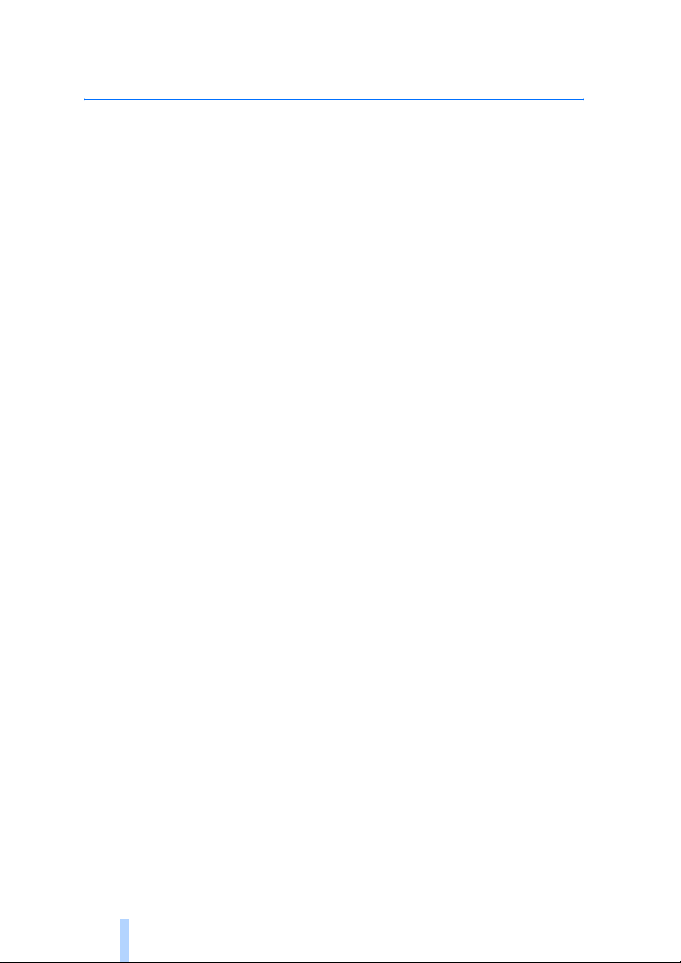
Innhold
1. Innledning.......................................................................................... 6
Om kameraet.......................................................................................................................7
Nettverkstjenester ............................................................................................................. 7
Batteriinformasjon ............................................................................................................ 8
Batterier og strømforsyning.........................................................................................................8
Lading og utlading..........................................................................................................................8
Våte og fuktige forhold.................................................................................................... 9
Innholdet i esken .............................................................................................................10
Kameraets funksjoner.....................................................................................................10
2. Første oppstart................................................................................11
Montere kameraet...........................................................................................................15
Slå av kameraet................................................................................................................18
Laste ned Remote Camera Manager ..........................................................................18
Nokia-støtte på Internett..............................................................................................19
3. Grunnleggende bruk .......................................................................20
Ta bilder..............................................................................................................................20
Ringe opp kameraet........................................................................................................22
Bevegelsesvarsling...........................................................................................................22
Innstillinger for bevegelsesvarsling......................................................................................... 25
Bruke bevegelsesvarsling ved hjelp av Remote Camera Manager................................. 27
Tidsinnstilling for bilde...................................................................................................27
Innstillinger for tidsinnstilling for bilde................................................................................. 30
Bruke tidsinnstilling for bilde ved hjelp av Remote Camera Manager ......................... 31
Termometer .......................................................................................................................31
Termometerinnstillinger.............................................................................................................33
Bruke termometeret ved hjelp av Remote Camera Manager..........................................33
4. Brukerinnstillinger ..........................................................................34
Definere hovedbrukeren.................................................................................................34
Legge til brukere ..............................................................................................................35
Brukerinnstillinger........................................................................................................................36
Definere brukerinnstillingene ved hjelp av Remote Camera Manager ......................... 38
5. Konfigurere innstillingene..............................................................39
Kamerainnstillinger.........................................................................................................39
Bilde- og videoinnstillinger.......................................................................................................39
Copyright © 2005 Nokia. All rights reserved.
4
Page 5
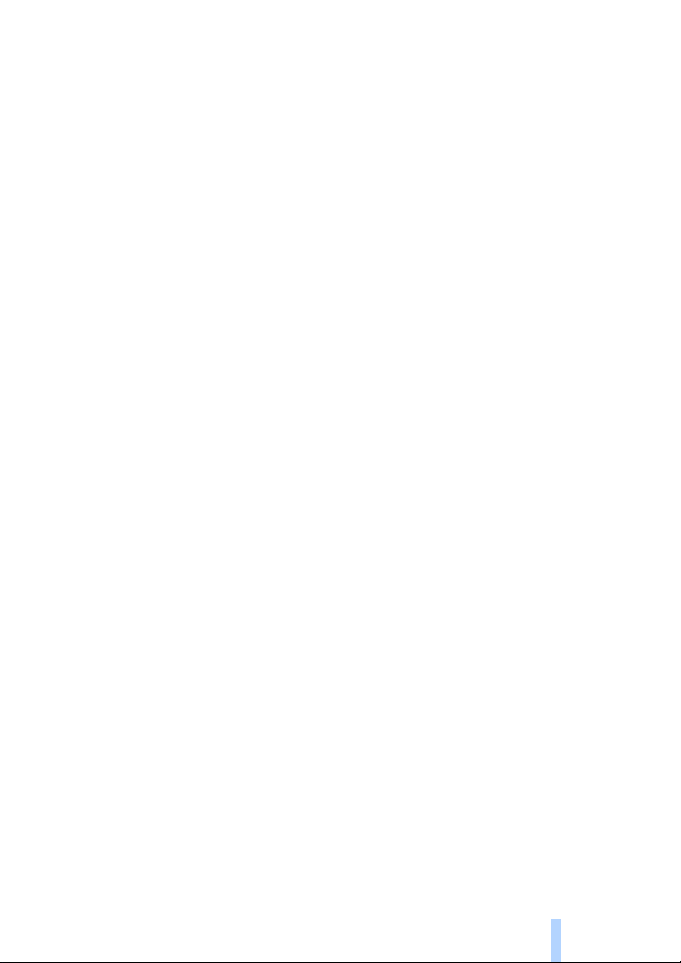
Generelle kamerainnstillinger...................................................................................................40
Innstillinger for klokkeslett og dato........................................................................................42
Varselinnstillinger ........................................................................................................................44
Sikkerhetsinnstillinger ...................................................................................................45
Innstillinger for brukergodkjenning ........................................................................................ 45
PIN-kodeinnstillinger ..................................................................................................................46
Tilkoblingsinnstillinger................................................................................................... 47
MMS-innstillinger........................................................................................................................48
Innstillinger for tilgangspunkt..................................................................................................48
Innstillinger for e-post for Internett (SMTP)........................................................................51
GSM-nettverksinnstillinger.......................................................................................................53
Konfigurere kameraet med en PC...............................................................................54
Opprette en kabeltilkobling.......................................................................................................54
Opprette en Bluetooth-tilkobling............................................................................................ 54
6. Indikatorlamper .............................................................................. 56
7. Ekstrautstyr..................................................................................... 57
8. Stell og vedlikehold........................................................................ 58
9. Ytterligere sikkerhetsinformasjon ................................................. 59
10. Tekniske spesifikasjoner............................................................... 61
11. Liste over kommandoer ............................................................... 62
Copyright © 2005 Nokia. All rights reserved.
5
Page 6
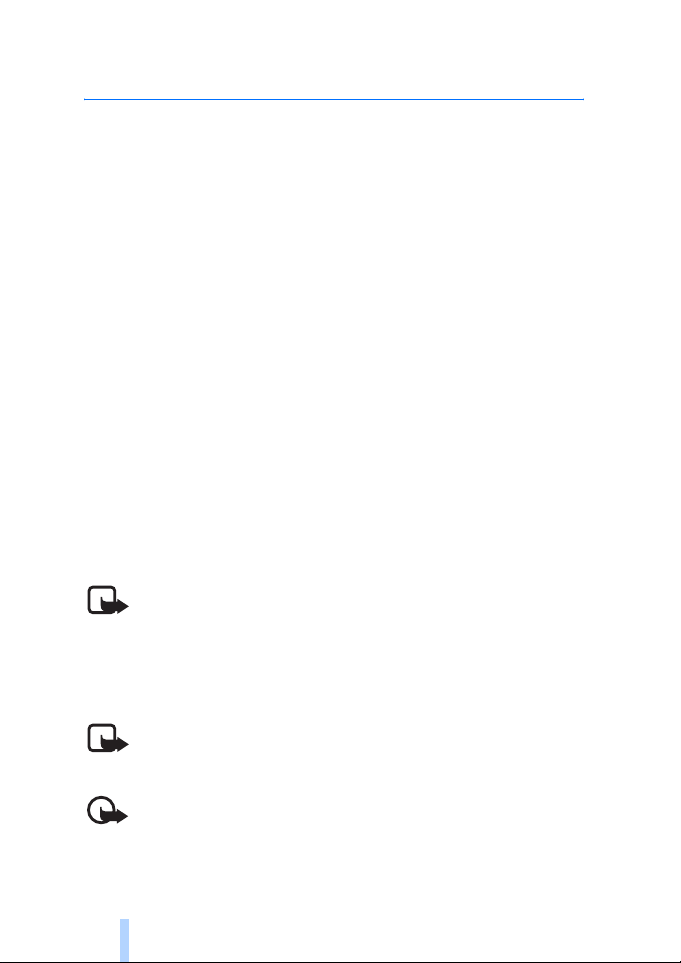
Innledning
1. Innledning
Nokia eksternt kamera er en bildebehandlingsenhet med
bevegelsesvarsling, termometer og mikrofon. Med kameraet kan du ta
bilder og spille inn videoklipp ved hjelp av fjernkontroll, og sende dem til
en mobiltelefon som har støtte for MMS-tjenesten, eller til en epostadresse. Du kan kontrollere og konfigurere kameraet med
tekstmeldinger (SMS) eller med Remote Camera Manager-programmet,
som kan lastes ned fra kameraet til en kompatibel telefon. Se "Laste ned
Remote Camera Manager" på side 18.
Kameraet kan brukes utendørs når det får strøm fra Nokiastrømforsyningen AC-12, som følger med i esken. Ikke utsett kameraet
for regn.
For å bruke Nokia eksternt kamera trenger du følgende:
• Et mobilabonnement med GPRS inkludert samt et SIM-kort og
MMS-tjenesten.
• En mobiltelefon med fargedisplay og støtte for MMS og SMS.
• GSM-/GPRS-nettverksdekning og dekning for MMS-tjenesten med
tilstrekkelig signalstyrke for telefonen og kameraet.
• En tilgjengelig e-postadresse hvis du vil motta bilder på e-post.
Merk: Nasjonale lover og regler kan medføre begrensninger på
innspilling av bilder og videre behandling av slike data. Ikke bruk
denne funksjonen ulovlig. Respekter menneskers privatliv og
andre berettigede rettigheter, og overhold alle lover som
gjelder, for eksempel databeskyttelse, personvern og
offentliggjøring.
Merk: Bare enheter som har kompatible funksjoner for
multimediemeldinger eller e-post, kan motta og vise
multimediemeldinger.
Viktig: E-postmeldinger eller multimedieobjekter kan
inneholde virus eller på annen måte være skadelige for enheten
eller PC-en. Ikke åpne vedlegg hvis du er usikker på om
avsenderen er en trygg kilde.
Copyright © 2005 Nokia. All rights reserved.
6
Page 7
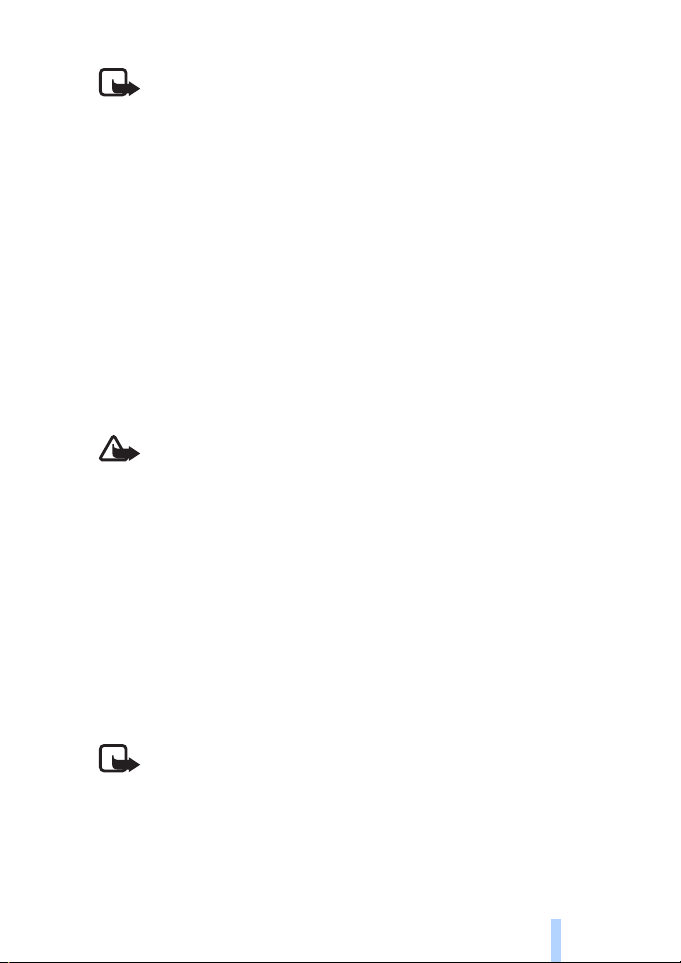
Innledning
Merk: Kontroller hvor store MMS-meldinger mobiltelefonen
kan motta. Nettverksoperatøren kan også begrense størrelsen
på MMS-meldinger. Be nettverksoperatøren om informasjon.
Bildene og meldingene som sendes fra kameraet, belastes
abonnementet som hører til SIM-kortet i kameraet.
Enheten har støtte for å sende tekstmeldinger som overskrider
normalgrensen på 160 tegn. Hvis meldingen overskrider 160 tegn,
sendes den som en serie på to eller flere meldinger.
■ Om kameraet
Den trådløse enheten som er beskrevet i denne håndboken, er godkjent
for bruk i GSM 900/1800-nettverk. Ta kontakt med
tjenesteleverandøren hvis du vil ha mer informasjon om nettverk.
Når du bruker funksjonene i denne enheten, må du overholde alle lover
og respektere andres personvern og lovmessige rettigheter.
Advarsel: Enheten må være slått på for at du skal kunne bruke
funksjonene. Ikke slå på enheten når bruk av trådløse enheter
kan forårsake forstyrrelser eller fare.
■ Nettverkstjenester
Du trenger en tjeneste fra en leverandør av trådløse tjenester for å
kunne bruke enheten. Enkelte nettverk kan ha begrensninger som
påvirker hvordan du kan bruke nettverkstjenester. Det kan for eksempel
være at enkelte nettverk ikke støtter alle språkspesifikke tegn og
tjenester.
Før du kan bruke noen av disse nettverkstjenestene, må du abonnere på
dem gjennom tjenesteleverandøren og motta informasjon om bruken av
dem.
Merk: Kontakt SIM-kortleverandøren, for eksempel
nettverksoperatøren, tjenesteleverandøren eller en annen
leverandør, hvis du vil ha informasjon om tilgjengelighet, priser
og hvordan du skal bruke SIM-tjenester.
Copyright © 2005 Nokia. All rights reserved.
7
Page 8
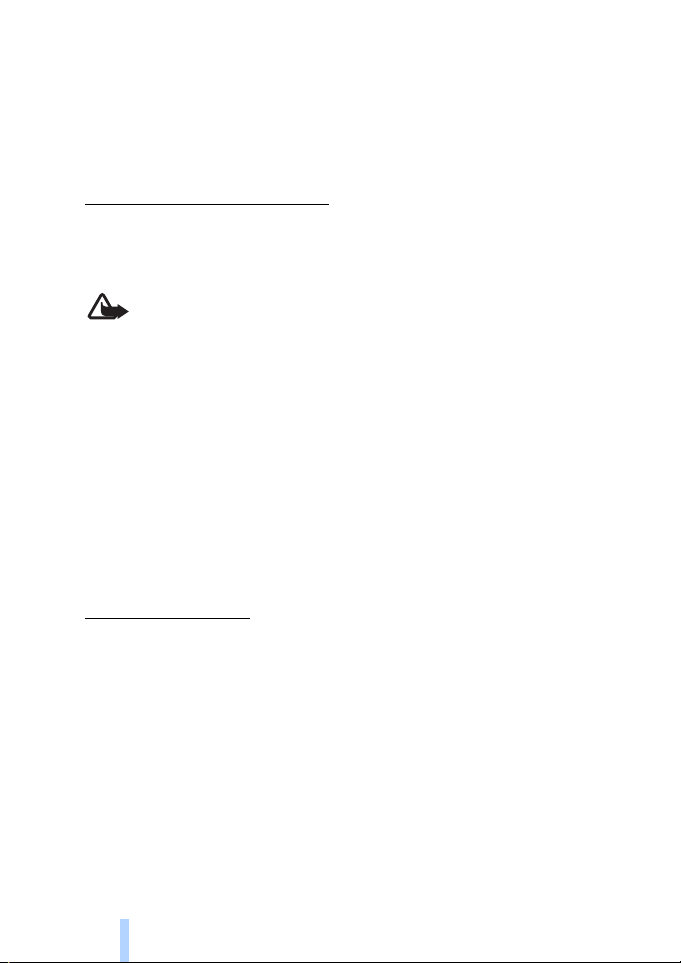
Innledning
■ Batteriinformasjon
Nokia eksternt kamera har et sikkerhetsbatteri som brukes ved
strømbrudd. Kameraet blir derfor ikke slått av under et strømbrudd før
sikkerhetsbatteriet er tomt for strøm.
Batterier og strømforsyning
Kontroller modellnummeret til strømforsyningen før den brukes på
denne enheten. Denne enheten er ment å brukes med strøm fra Nokiastrømforsyningen AC-12.
Advarsel: Bruk bare batterier, strømforsyning og ekstrautstyr
som er godkjent av Nokia for bruk sammen med denne
modellen. Bruk av andre typer kan oppheve all godkjenning og
garanti, og kan være farlig.
Kontakt forhandleren hvis du vil ha mer informasjon om hva som er
tilgjengelig av godkjent ekstrautstyr.
Når du kobler fra strømkabelen på ekstrautstyr, bør du holde i og trekke
ut kontakten, og ikke dra i ledningen.
Enheten og ekstrautstyret kan inneholde små deler. Oppbevar dem
utilgjengelig for små barn.
Slå alltid av enheten og koble fra strømforsyningen før du fjerner
batteriet.
Lading og utlading
Sikkerhetsbatteriet kan lades og utlades hundrevis av ganger, men det
vil til slutt bli oppbrukt. Når brukstiden er merkbart kortere enn normalt,
bør du kjøpe et nytt batteri. Bruk bare Nokia-godkjente batterier.
Hvis et fullt oppladet batteri ikke brukes, lades det ut over tid. Ekstreme
temperaturer kan påvirke muligheten til å lade batteriet.
Bruk batteriet bare til formålet det er beregnet for. Bruk aldri en lader
eller et batteri som er skadet.
Kortslutt ikke batteriet. En kortslutning kan skje når en metallgjenstand,
for eksempel en mynt, binders eller penn, fører til direkte kontakt
mellom pluss- (+) og minuspolene (-) på batteriet. (Disse ser ut som
metallfelter på batteriet.) Dette kan skje hvis du for eksempel har et
Copyright © 2005 Nokia. All rights reserved.
8
Page 9
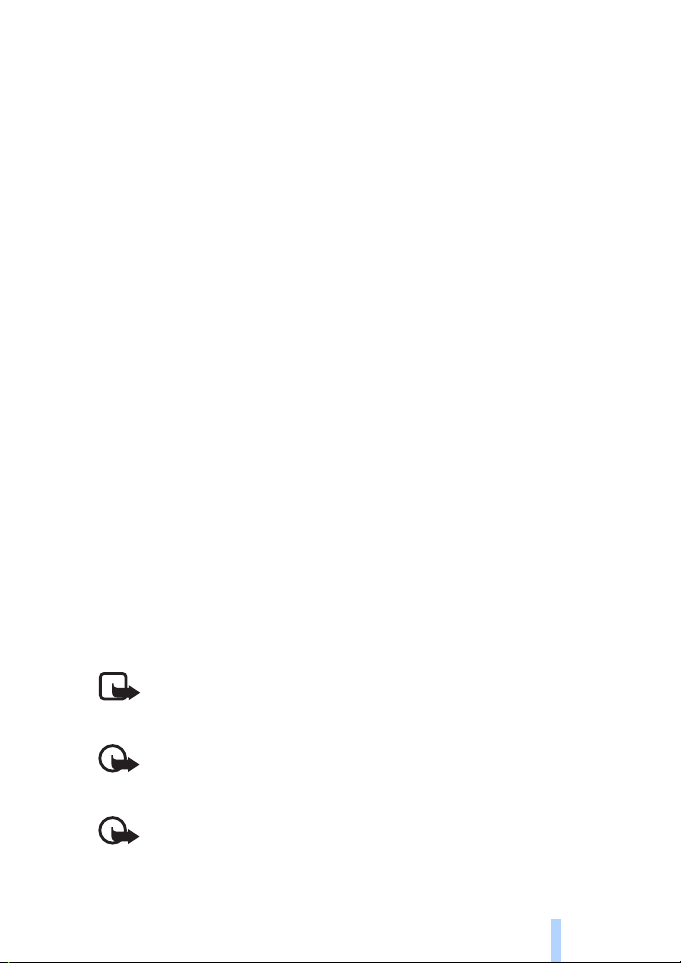
Innledning
reservebatteri i lommen eller vesken. Kortslutning av polene kan
ødelegge batteriet eller gjenstanden som forårsaker kortslutningen.
Hvis du lar batteriet ligge på varme eller kalde steder, kan dette redusere
kapasiteten og levetiden til batteriet. Hvis batteriet er for varmt eller for
kaldt, kan det hende at enheten ikke fungerer selv om batteriet er
fullstendig ladet. Batteriytelsen er spesielt begrenset i temperaturer
godt under frysepunktet.
Ikke brenn batteriene! Batteriene må kastes i henhold til lokale
forskrifter. Vennligst resirkuler der dette er mulig. Batterier må ikke
kastes sammen med vanlig avfall.
■ Våte og fuktige forhold
Driftstemperaturen for enheten er -20 ºC til +50 ºC. Du kan bruke
enheten (inkludert Nokia-strømforsyningen AC-12) i vanlige
utendørsforhold innen grensene for driftstemperaturen. Ikke senk
enheten ned i vann. Ikke monter enheten på steder der den kan utsettes
for regn. Fest utendørsskjermen til kameraet når du bruker det utendørs.
Hvis enheten eller systemkontakten er blitt utsatt for saltvann, bør den
tørkes ren med en myk klut som er fuktet med ferskvann, for å unngå
korrosjon. Enheten må tørkes forsiktig.
Før dekselet på baksiden åpnes, må du tørke enheten for å hindre at
vann kommer inn i enheten. SIM-kortet og batteriet tåler ikke vann.
Enheten må aldri lades opp når strømkontakten er våt eller fuktig.
Du må aldri bruke en fuktig enhet med ekstrautstyr som har en elektrisk
funksjon.
Merk: Pass på at innsiden av enheten og pakningene til
dekselet på baksiden er tørre, rene og uten fremmedlegemer.
Fremmedlegemer kan gjøre pakningene utette mot vann.
Viktig: Ekstrautstyr som skal brukes sammen med denne
enheten, oppfyller ikke de samme spesifikasjonene for varighet
eller vanntoleranse som selve enheten.
Viktig: Du må ikke koble strømforsyningen til en stikkontakt
hvis den er fuktig eller våt.
Copyright © 2005 Nokia. All rights reserved.
9
Page 10
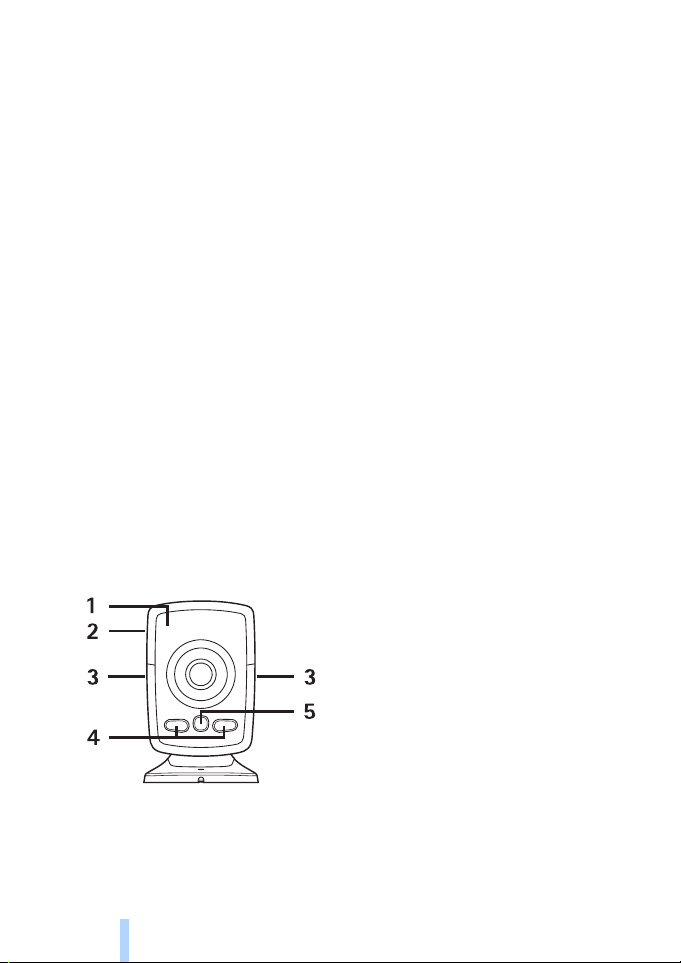
Innledning
■ Innholdet i esken
Esken med Nokia eksternt kamera inneholder følgende:
• Nokia eksternt kamera
• Sikkerhetsbatteri BL-5C
• Strømforsyning AC-12
• Deksel for holder
• Sett for å montere kameraet på en vegg eller i et tak
• Utendørsskjerm for ekstra beskyttelse av kameraet mot varme og
regn
• Brukerhåndbok
■ Kameraets funksjoner
Kameraet har følgende deler:
• Indikatorlamper (1)
• Knapp for å slå på kameraet og skrive inn PIN-koden (2)
• Knapper for å åpne bakdekselet (3)
• Infrarøde lyskilder for å kunne ta bilder og spille inn videoklipp under
dårlige lysforhold (4)
• Bevegelsessensor (5)
Figur 1
Copyright © 2005 Nokia. All rights reserved.
10
Page 11
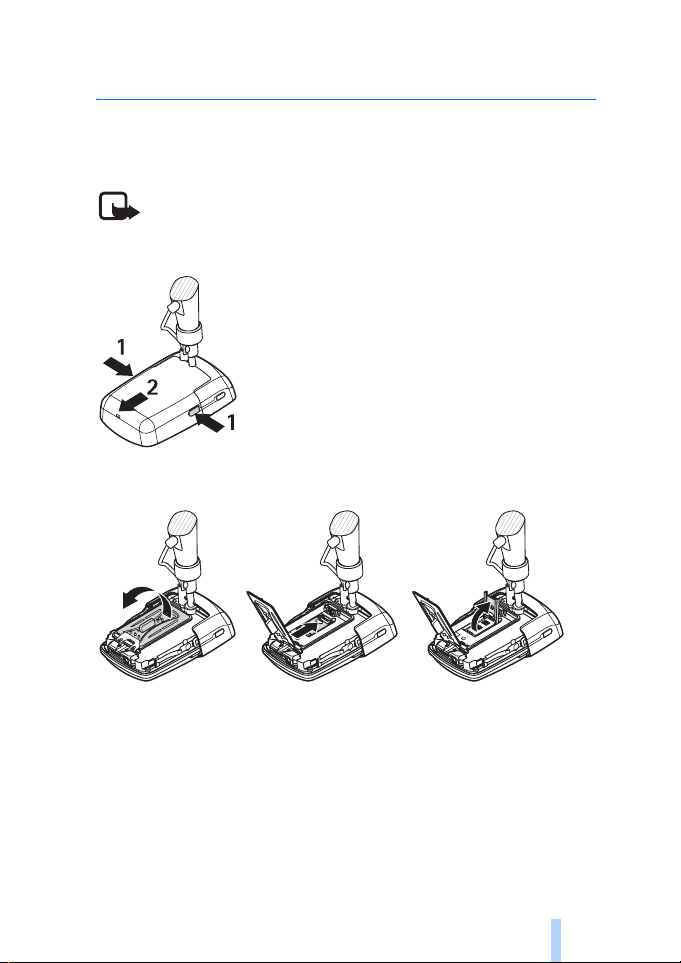
Første oppstart
2. Første oppstart
1 Du fjerner bakdekselet på kameraet ved å trykke på knappene på
siden (1) og skyve dekselet i pilens retning (2).
Merk: Slå alltid av strømmen og koble fra strømforsyningen og
andre enheter før du fjerner dekselet. Unngå å berøre
elektroniske komponenter når du skifter deksel. Oppbevar og
bruk alltid enheten med festede deksler.
Figur 2
2 Åpne batterilokket, og frigjør SIM-kortholderen.
Figur 3
3 Sett inn SIM-kortet i SIM-kortholderen som vist i figur 4. Lukk SIM-
kortholderen.
Alle SIM-kort må oppbevares utilgjengelig for små barn. Hvis du vil
ha informasjon om tilgjengelighet og bruk av SIM-korttjenester, kan
du ta kontakt med SIM-kortleverandøren. Dette kan være
tjenesteleverandøren, nettverksoperatøren eller andre leverandører.
Copyright © 2005 Nokia. All rights reserved.
11
Page 12
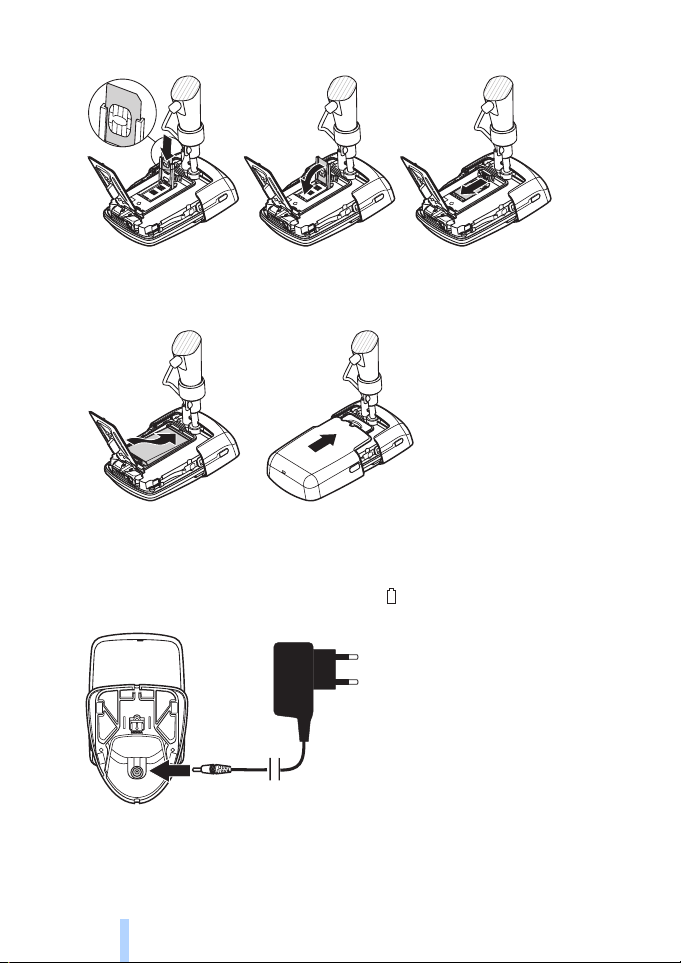
Første oppstart
Figur 4
4 Sett inn batteriet, lukk batterilokket og sett bakdekselet på igjen. Slå
alltid av enheten og koble fra laderen før du fjerner batteriet.
Figur 5
5 Koble strømforsyningen til en stikkontakt, og koble strømforsyningen
til nederst på kameraholderen. Vent i 15 sekunder til kameraet
begynner å lades opp (indikatorlampen begynner å blinke grønt).
Strømforsyningen lader også opp sikkerhetsbatteriet.
Figur 6
Copyright © 2005 Nokia. All rights reserved.
12
Page 13

Første oppstart
Kontroller modellnummeret til laderen eller strømforsyningen før
den brukes på denne enheten. Denne enheten er ment å brukes med
strøm fra Nokia-strømforsyningen AC-12.
Advarsel: Bruk bare batterier, strømforsyning og ekstrautstyr
som er godkjent av Nokia for bruk sammen med denne enheten.
Bruk av andre typer kan oppheve all godkjenning og garanti, og
kan være farlig.
Kontakt forhandleren hvis du vil ha mer informasjon om hva
som er tilgjengelig av godkjent ekstrautstyr. Når du kobler fra
strømkabelen på ekstrautstyr, bør du holde i og trekke ut
kontakten, og ikke dra i ledningen.
6 Hold strømknappen (1) nede i to sekunder for å slå på kameraet.
Indikatorlampene "ruller" opp og ned (2).
Figur 7
Advarsel: Ikke slå på Nokia eksternt kamera hvis det er ulovlig å
bruke mobiltelefon, eller hvis det kan føre til forstyrrelser eller
fare.
7 Hvis PIN-kodeforespørselen er deaktivert på SIM-kortet, fortsetter
du til trinn 8.
Hvis PIN-kodeforespørselen er aktivert på SIM-kortet, blinker
bokstaven , og du må angi PIN-koden for SIM-kortet:
Bruk korte trykk på strømknappen til det første sifferet i PINkoden vises. Vent i tre sekunder. Når indikatorlampen
blinker, bruker du korte trykk på strømknappen til det andre
sifferet i PIN-koden vises. Gjenta dette til du har angitt hele
PIN-koden. Hvis du mangler et siffer, holder du strømknappen
nede til sifferet vises på nytt.
Copyright © 2005 Nokia. All rights reserved.
13
Page 14
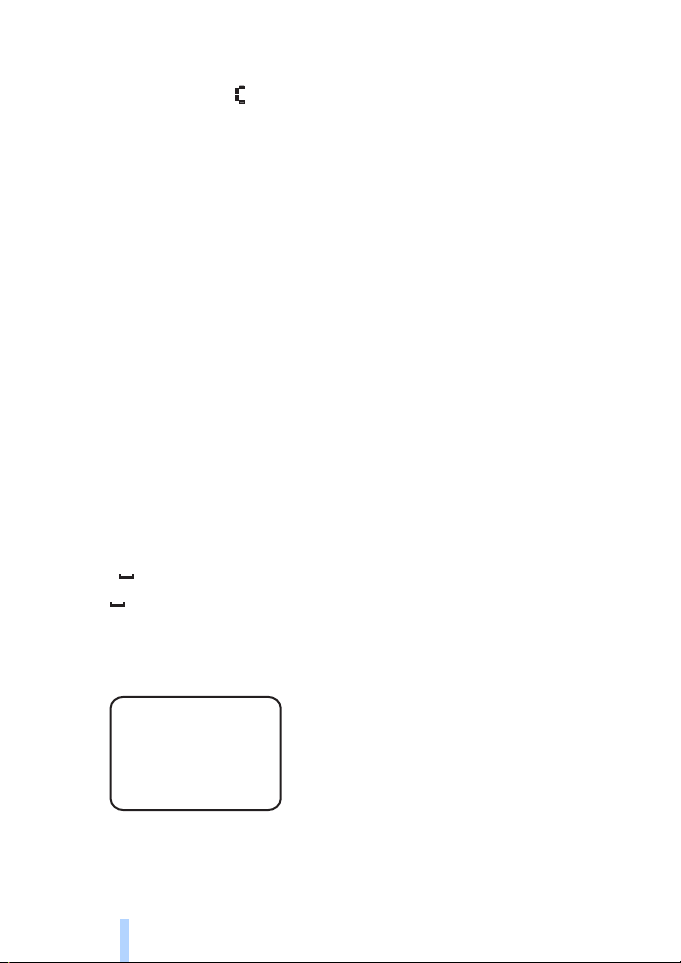
Første oppstart
Hvis du angir feil siffer, bruker du korte trykk på strømknappen
til bokstaven vises. Vent i 3 sekunder, og angi PIN-koden på
nytt fra begynnelsen.
Når du har angitt alle sifrene i PIN-koden, venter du i
10 sekunder. Hvis du har angitt riktig PIN-kode, "ruller"
indikatorlampene opp og ned til kameraet er koblet til
nettverket. PIN-koden lagres i minnet i kameraet, og den brukes
automatisk hver gang kameraet slås på.
Hvis du har angitt feil PIN-kode, blinker indikatorlampene rødt,
og du må angi PIN-koden på nytt.
Hvis du angir feil PIN-kode tre ganger på rad, blokkeres SIMkortet. Hvis du vil oppheve blokkeringen av SIM-kortet, må du
sette det inn i den kompatible mobiltelefonen og angi PUKkoden (PIN Unblocking Key). Deretter må du angi PIN-koden to
ganger og sette SIM-kortet tilbake i kameraet. Ta kontakt med
tjenesteleverandøren for informasjon om PUK-koden.
8 Angi deg selv som hovedbruker av kameraet ved hjelp av
mobiltelefonen din. Kameraet kan bare konfigureres via
hovedbrukerens mobiltelefon.
Lag et eget brukernavn, og send følgende tekstmelding til
telefonnummeret for SIM-kortet i kameraet:
6 brukernavnet ditt
angir et mellomrom.
Maksimal lengde på brukernavnet er 20 tegn, og det må ikke
inneholde spesialtegn eller mellomrom.
Eksempel:
6 Helen
Du er nå angitt som hovedbruker av kameraet. Se
"Brukerinnstillinger" på side 34.
Når forespørselen er ferdigbehandlet, sendes en bekreftelsesmelding.
Copyright © 2005 Nokia. All rights reserved.
14
Page 15
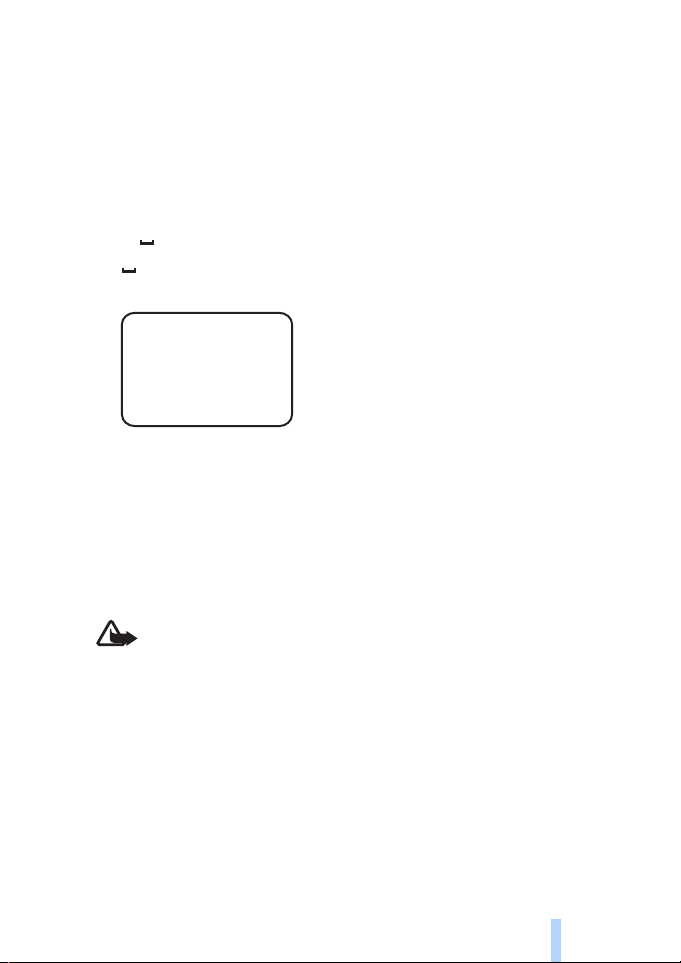
Første oppstart
9 Kameraet starter å søke etter et MMS-tilgangspunkt. MMS-
tilgangspunktet inneholder alle innstillingene som kreves for å sende
multimediemeldinger. Når kameraet finner et tilgangspunkt, sender
det en tekstmelding til deg.
Hvis kameraet finner flere tilgangspunkter, sender det en liste over
tilgangspunktene. Velg et tilgangspunkt, og send følgende
kommando til kameraet:
42 nummeret på tilgangspunktet i listen
angir et mellomrom.
Eksempel:
42 3
Nå bruker kameraet tilgangspunktet som var nummer tre i listen.
Hvis kameraet sender en melding om at MMS-innstillingene ikke har
blitt definert, må du konfigurere innstillingene manuelt. Se
"Innstillinger for tilgangspunkt" på side 48.
Kameraet er nå klart til bruk.
■ Montere kameraet
Advarsel: For å overholde radiostrålingskrav for mobile sendere,
må en minimumsavstand på 20 cm opprettholdes mellom
kameraet og alle personer.
Du må ikke plassere kameraet i direkte sollys. Temperaturen til kameraet
kan bli for høy.
Ikke utsett kameraet for regn.
Merknad om bevegelsesvarsling
Bevegelsesvarsling er basert på endringer i temperaturen i omgivelsene,
og på denne måten kan kameraet reagere på strømmer av varm luft, for
eksempel når en dør åpnes, hvis det er rettet mot denne døren. Hvor lang
avstand kameraet kan varsle bevegelse fra, avhenger også av
Copyright © 2005 Nokia. All rights reserved.
15
Page 16

Første oppstart
temperaturen i omgivelsene: Jo større forskjell det er mellom
temperaturen i omgivelsene og kroppstemperaturen til et menneske, jo
større avstand kan kameraet varsle bevegelse fra.
Kameraet varsler ikke bevegelse hvis det er vegger eller vinduer som
stenger for varmen mellom objektet i bevegelse og kameraet.
Figur 8 viser dekningsområdet for bevegelsessensoren. Plasser kameraet
slik at personen som utløser bevegelsesvarslingen, går gjennom
dekningsområdet og ikke rett mot kameraet.
Figur 8
Dekningsområde i normal romtemperatur
Bevegelsessensor Maksimal avstand
for
bevegelsesvarsling
Normal, zoom: av
5 meter 3,5 meter
(standardmodus)
Normal, zoom: på 5 meter 2 meter
Følsom, zoom: av 8 meter 6 meter
Følsom, zoom: på 8 meter 3,5 meter
Maksimal bredde for
bevegelsesvarsling
Montere kameraet på en vegg eller i et tak
1 Plasser kameraet på veggen eller i taket, og fest det med
monteringssettet som følger med i esken.
Copyright © 2005 Nokia. All rights reserved.
16
Page 17
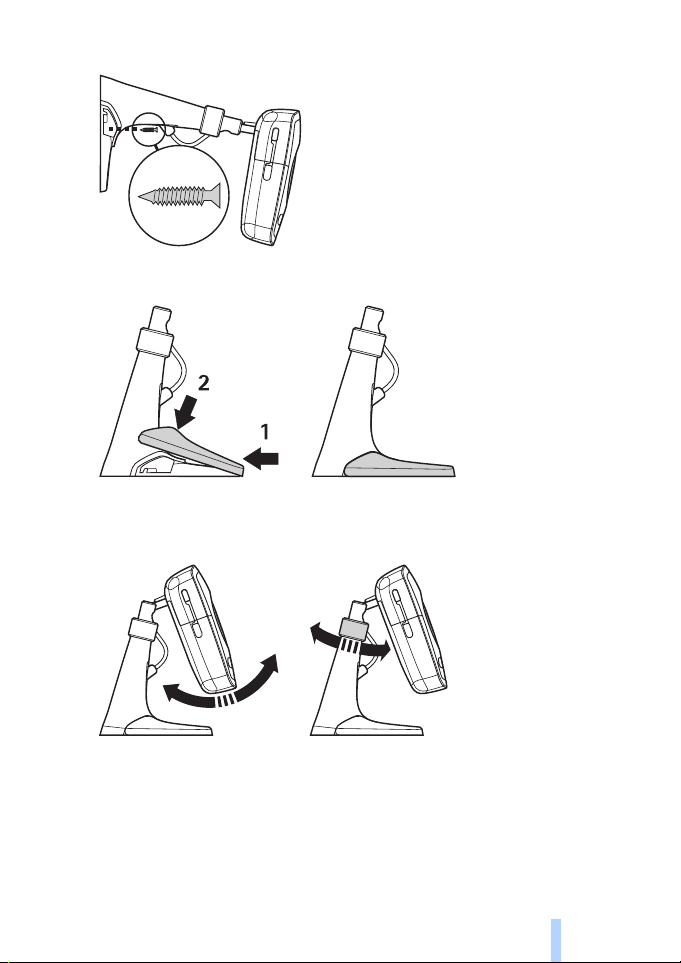
Første oppstart
Figur 9
2 Fest dekselet for holderen.
Figur 10
3 Vri kameraet til ønsket posisjon, og stram til skruen. Ta
strømledningen i betraktning når du vrir kameraet.
Figur 11
Copyright © 2005 Nokia. All rights reserved.
17
Page 18
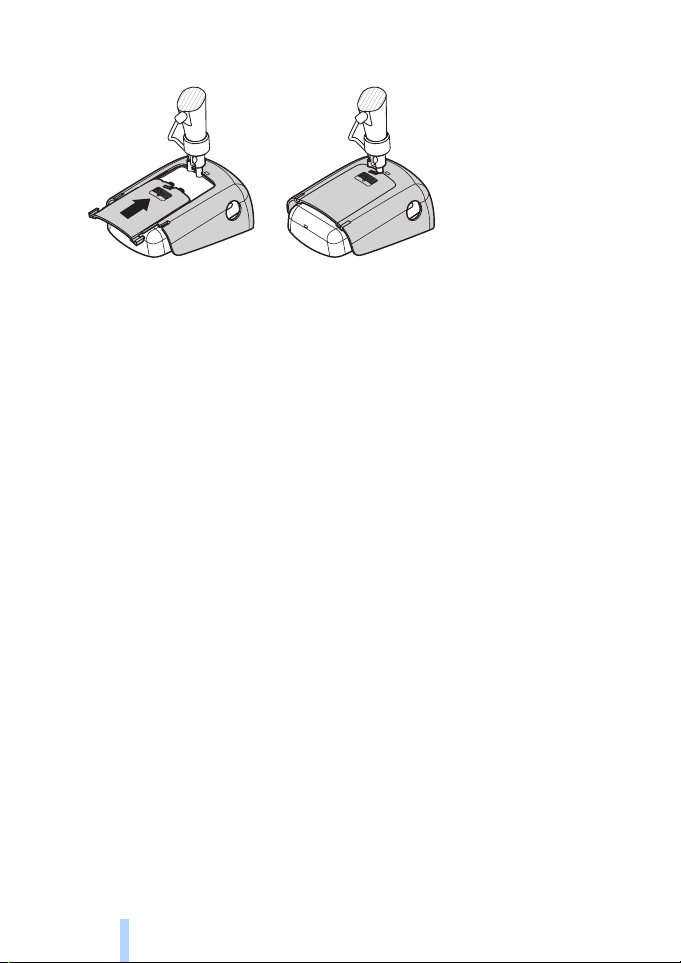
Første oppstart
4 Hvis du bruker kameraet utendørs, må du feste utendørsskjermen.
Figur 12
Plassere kameraet på et bord
1 Vri kameraet til ønsket posisjon, og stram til skruen som vist
i figur 11.
2 Fest dekselet for holderen til kameraet. Se "Figur 10" på side 17.
Hvis du vil fjerne dekselet for holderen, trykker du i hullet i dekselet med
en nål eller et lite skrujern. Løft deretter dekselet for holderen.
■ Slå av kameraet
Trykk på strømknappen i noen få sekunder for å slå av kameraet.
Kameraet slår deretter av bevegelsesvarsling, tidsinnstilling for bilde og
temperaturalarmen.
■ Laste ned Remote Camera Manager
Du kan bruke kameraet med tekstmeldinger (se "Grunnleggende bruk"
på side 20), eller du kan laste ned et grafisk program, Remote Camera
Manager, fra kameraet til den kompatible mobiltelefonen, og bruke
kameraet med trådløs Bluetooth-teknologi eller tekstmeldinger.
Programmet er kompatibelt med enheter som telefonene Nokia 3650,
Nokia 3660, Nokia 6600, Nokia 6630, Nokia 6670, Nokia 7610, Nokia
7650 og de mobile spillkonsollene N-Gage og N-Gage QD, og det lastes
ned ved hjelp av trådløs Bluetooth-teknologi. Se www.nokia.com for
den siste informasjonen om kompabilitet.
1 Du kan finne Bluetooth-adressen for telefonen i brukerhåndboken
eller esken til telefonen. Hvis du bruker en Nokia-mobiltelefon, taster
Copyright © 2005 Nokia. All rights reserved.
18
Page 19
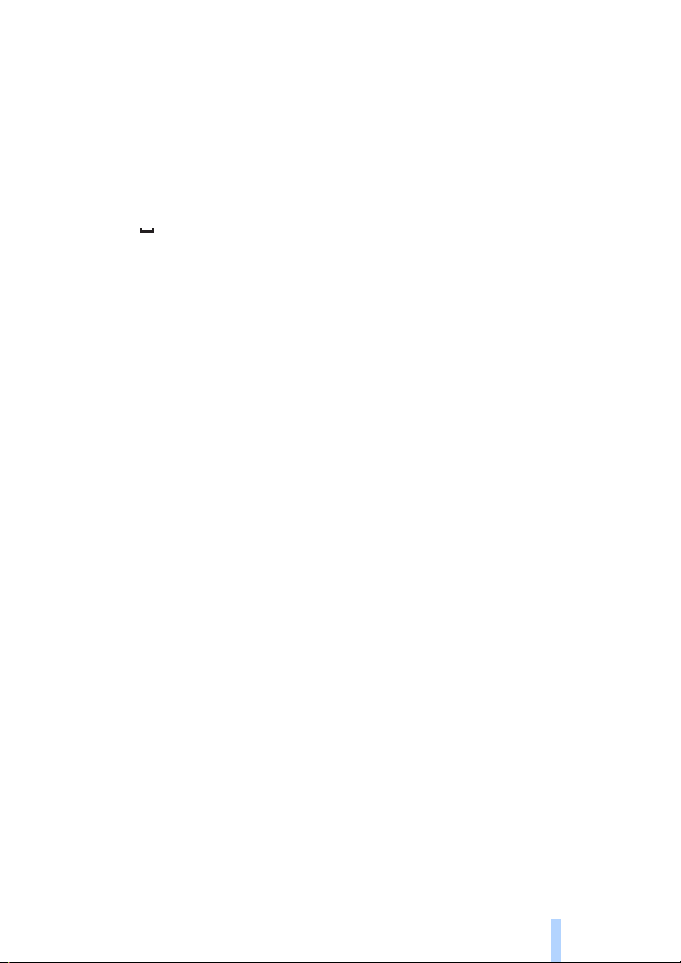
Første oppstart
du koden *#2820#. Bluetooth-adressen vises i displayet på
telefonen.
2 Kontroller at Bluetooth er slått på i telefonen. Du må være innen
10 meter fra kameraet for å kunne bruke trådløs Bluetoothteknologi.
3 Send følgende tekstmelding til kameraet:
82 Bluetooth-adressen til telefonen
Kameraet oppretter en Bluetooth-tilkobling til mobiltelefonen, og
telefonen begynner å laste ned Remote Camera Manager fra kameraet.
Du kan bruke og konfigurere kameraet ved hjelp av Remote Camera
Manager. Se hjelpen for Remote Camera Manager hvis du vil ha flere
instruksjoner.
Alle kamerabrukere kan laste ned Remote Camera Manager til sine
mobiltelefoner.
Remote Camera Manager bruker tekstmeldinger til å styre kameraet,
men hvis du er innen 10 meter fra kameraet, kan du opprette en
Bluetooth-tilkobling mellom kameraet og mobiltelefonen. Det er gratis
å endre kamerainnstillingene ved hjelp av Bluetooth.
Hvis du vil opprette en Bluetooth-tilkobling, åpner du Remote Camera
Manager-programmet og velger Valg > Bruk Bluetooth. Når du
oppretter en Bluetooth-tilkobling for første gang, ber Remote Camera
Manager deg om å oppgi en kode. Hovedbrukeren angir koden for
hovedbrukeren. For andre brukere tildeler kameraet en unik kode når
tilkoblingen opprettes.
Hvis du styrer kameraet med tekstmeldinger ved hjelp av Remote
Camera Manager, henter programmet automatisk alle
bekreftelsesmeldinger som er sendt av kameraet, fra innboksen.
■ Nokia-støtte på Internett
Gå til www.nokia.com/support eller ditt lokale Nokia-webområde for
den nyeste versjonen av denne håndboken, mer informasjon,
nedlastinger og tjenester i forbindelse med Nokia-produktet.
Copyright © 2005 Nokia. All rights reserved.
19
Page 20

Grunnleggende bruk
3. Grunnleggende bruk
Du kan styre kameraet ved å sende tekstmeldinger til det, eller ved hjelp
av Remote Camera Manager-programmet. Se "Laste ned Remote
Camera Manager" på side 18. Med Remote Camera Manager kan du
opprette en trådløs Bluetooth-tilkobling mellom kameraet og en
mobiltelefon hvis de ikke er mer enn 10 meter fra hverandre. Det er
gratis å konfigurere kameraet ved hjelp av Bluetooth.
Kameraets hovedbruker har rett til å bruke alle kamerafunksjonene. Hvis
andre brukere er lagt til kameraet, er deres rettigheter begrenset. Hvis
du vil ha mer informasjon om brukerrettigheter og å legge til nye
brukere, se "Brukerinnstillinger" på side 34.
Du kan sende flere kommandoer i én tekstmelding ved å skille
kommandoene med et komma.
Når du sender en tekstmelding til kameraet, sender kameraet en
bekreftelsesmelding når forespørselen er ferdigbehandlet.
■ Ta bilder
Når du har konfigurert kameraet og slått det på, kan du ta bilder og
spille inn videoklipp. Kameraet sender bildene og videoklippene til
mobiltelefonen eller e-postadressen din. Du kan ta bilder ved å sende
tekstmeldinger eller bruke Remote Camera Manager.
Merk: Nasjonale lover og regler kan medføre begrensninger på
innspilling av bilder og videre behandling av slike data. Ikke bruk
denne funksjonen ulovlig. Respekter menneskers privatliv og
andre berettigede rettigheter, og overhold alle lover som
gjelder, for eksempel databeskyttelse, personvern og
offentliggjøring.
angir et mellomrom.
Hvis du vil ta et stillbilde og sende det til den foretrukne adressen din
(mobiltelefon eller e-post), sender du følgende tekstmelding til
kameraet:
1
Copyright © 2005 Nokia. All rights reserved.
20
Page 21

Grunnleggende bruk
Bilder som er tatt i mørket, er i gråtoner.
Se "Brukerinnstillinger" på side 36 for å angi den foretrukne
adressen.
Når kameraet sender bildet, blinker indikatorlampen rødt.
Hvis du vil spille inn et videoklipp og sende det til foretrukne adressen
din (mobiltelefon eller e-post), sender du følgende tekstmelding til
kameraet:
11
Når kameraet sender videoklippet, er indikatorlampen oransje.
Hvis du vil ta et stillbilde og sende det til en annen mobiltelefon,
sender du følgende tekstmelding til kameraet:
1 telefonnummer
Eksempel:
1 8765432
Hvis du vil ta et stillbilde og sende det til en e-postadresse, sender du
følgende tekstmelding til kameraet:
1 e-postadresse
Hvis du vil spille inn et videoklipp og sende det til en e-postadresse,
sender du følgende tekstmelding til kameraet:
1 1 e-postadresse
Hvis du vil legge ved en melding til bildet, skriver du meldingen i
anførselstegn på slutten av tekstmeldingen.
Eksempel:
1 8765432 "Dette er
det nye huset mitt!"
Copyright © 2005 Nokia. All rights reserved.
21
Page 22

Grunnleggende bruk
Størrelsen på bildemeldingene og nettverksforholdene kan påvirke hvor
lang tid det tar før bildemeldingen mottas. Du blir varslet med en
tekstmelding hvis sendingen av bildet mislykkes.
Hvis sendingen av bildet mislykkes, prøver kameraet automatisk å sende
det på nytt senere.
Hvis du vil ta et bilde ved hjelp av Remote Camera Manager, starter du
Remote Camera Manager-programmet i mobiltelefonen. Velg Bilde, og
velg deretter om du vil ta et stillbilde eller spille inn et videoklipp. Du kan
få kameraet til å sende bildet til mobiltelefonen din eller til en annen
mobiltelefon eller e-postadresse.
Hvis du bruker en Bluetooth-tilkobling, sender kameraet stillbildene
som er tatt, gratis. Videoklipp sendes imidlertid alltid over
GSM-nettverket.
■ Ringe opp kameraet
Hvis du vil lytte til området der kameraet befinner seg, ringer du opp
kameraet. Under oppringingen settes bildemeldinger på venting, og de
sendes etter oppringingen. Alle kamerabrukere kan ringe opp kameraet.
Når et anrop er aktivt, blinker indikatorlampen oransje.
Hvis telefonen er satt til å skjule nummeret ditt for de du ringer til, kan
du ikke ringe til kameraet. Kameraet må kunne verifisere nummeret ditt
før samtalen godtas.
Når kameraet sender bilder, kan det ikke svare på telefonanrop.
Merk: Følg alle lokale lover som gjelder avlytting. Ikke bruk
denne funksjonen ulovlig.
Hvis du vil ringe opp til kameraet ved hjelp av Remote Camera Manager,
velger du Ring kamera fra hovedmenyen. Du avslutter anropet ved å
trykke på avslutningstasten på mobiltelefonen.
■ Bevegelsesvarsling
Kameraet har en bevegelsessensor. Ved hjelp av denne kan du angi at
kameraet skal sende deg tekstmeldinger, bilder eller videoklipp
automatisk hver gang kameraet registrerer bevegelser. Du kan justere
følsomheten til bevegelsessensoren, og velge hvilke kamerabrukere som
Copyright © 2005 Nokia. All rights reserved.
22
Page 23

Grunnleggende bruk
skal motta bevegelsesvarslingsmeldinger fra kameraet. Du kan styre
bevegelsessensoren ved hjelp av tekstmeldinger eller Remote Camera
Manager.
Hvis temperaturen i omgivelsene rundt kameraet endres raskt, for
eksempel når kameraet flyttes fra inne til ute, er det ikke sikkert at
bevegelsesvarsling fungerer på riktig måte. For å unngå dette, kan du la
kameraet venne seg til temperaturen i 30 minutter før du aktiverer
bevegelsesvarsling.
angir et mellomrom.
Send følgende tekstmelding til kameraet for å aktivere
bevegelsesvarsling:
2
Bevegelsesvarsling aktiveres umiddelbart eller på et gitt klokkeslett,
avhengig av hvilken modus som var aktiv forrige gang
bevegelsesvarsling ble brukt.
Du kan også aktivere bevegelsesvarsling ved å trykke raskt på
strømknappen på kameraet. Indikatorlampen blinker rødt, og du
har 60 sekunder på deg til å forlate området før bevegelsesvarsling
aktiveres.
Send følgende tekstmelding til kameraet for å aktivere
bevegelsesvarsling umiddelbart:
21
Indikatorlampen blinker rødt mens bevegelsesvarsling aktiveres.
Når indikatorlampen er rød, er bevegelsesvarsling aktiv.
Bevegelsesvarsling deaktiveres automatisk når kameraet har sendt deg
en bevegelsesvarslingsmelding. Dette er standard virkemåte. Hvis du vil
definere antallet bevegelsesvarslinger før automatisk deaktivering,
velger du ønsket antall hendelser (0 til 99) og sender følgende
tekstmelding til kameraet:
2 4 antall hendelser
Copyright © 2005 Nokia. All rights reserved.
23
Page 24

Grunnleggende bruk
Eksempel:
2 4 25
Nå sender kameraet 25 meldinger om bevegelsesvarsling før
bevegelsesvarsling deaktiveres. Hvis du velger 0 for antall hendelser,
vil bevegelsesvarsling være aktivert til du deaktiverer funksjonen.
Hvis du vil aktivere tidsinnstilt bevegelsesvarsling, definerer du
klokkeslett for aktivering (eller aktivering og deaktivering) og sender
følgende tekstmelding til kameraet:
2 2 aktiveringstidspunkt
eller
2 2 aktiveringstidspunkt deaktiveringstidspunkt
Eksempel:
2 2 08:00 am 04:15
pm
Hvis kameraet bruker 24-timersformat, bruker du 24-timersformat
også i kommandoene. Se "Innstillinger for klokkeslett og dato" på
side 42.
Send følgende tekstmelding til kameraet for å deaktivere
bevegelsesvarsling:
20
Størrelsen på bildemeldingene og nettverksforholdene kan påvirke hvor
lang tid det tar før bildemeldingen mottas.
Du blir varslet med en tekstmelding hvis sendingen av
bevegelsesvarslingsbilder mislykkes. Kameraet prøver automatisk å
sende bildene på nytt senere.
Copyright © 2005 Nokia. All rights reserved.
24
Page 25

Grunnleggende bruk
Kameraet sender forskjellige varsler til hovedbrukeren, for eksempel når
det oppstår strømbrudd. Se "Varselinnstillinger" på side 44.
Innstillinger for bevegelsesvarsling
Send følgende tekstmelding til kameraet for å velge en annen
mottaker av bevegelsesvarslingsmeldinger:
2 3 brukernavn eller telefonnummer
Eksempel:
2 3 Jane
Hvis du vil sende bevegelsesvarslingsmeldinger til flere mottakere,
sender du følgende tekstmelding til kameraet:
2 3 brukernavn eller telefonnumre
Eksempel:
2 3 Jane Peter Mike
Mottakerne må være definert som brukere av kameraet.
Hvis du vil sende bevegelsesvarslingsbilder til alle kamerabrukerne,
sender du følgende tekstmelding til kameraet:
23
Hvis du vil definere typen bevegelsesvarsling, velger du tekstmelding
(1), stillbilde (2), videoklipp (3), tekstmelding og stillbilde (4),
tekstmelding og videoklipp (5), stillbilde og videoklipp (6) eller
tekstmelding, stillbilde og videoklipp (7), og sender følgende
tekstmelding til kameraet:
2 5 nummer for type
Copyright © 2005 Nokia. All rights reserved.
25
Page 26

Grunnleggende bruk
Eksempel:
2 5 2
Nå sender kameraet et stillbilde hver gang det registrerer bevegelse.
Standardtypen er stillbilde.
Hvis du vil definerer antallet (1-3) stillbilder som skal tas når
bevegelse har blitt registrert, sender du følgende tekstmelding til
kameraet:
2 6 antall bilder
Eksempel:
2 6 2
Nå tar kameraet 2 bilder hver gang det registrerer bevegelse
Standardverdien er 1.
Hvis bildene er for store til å bli sendt som én multimediemelding,
sendes de som flere multimediemeldinger.
Hvis du vil justere følsomheten for bevegelsessensoren, velger du
normal (1) eller følsom (2) og sender følgende tekstmelding til kameraet:
2 7 nummer
Standardverdien er normal.
Hvis du vil vise gjeldende innstillinger for bevegelsesvarsling i
kameraet, sender du følgende tekstmelding til kameraet:
2?
Hvis du vil vise verdien for én enkelt innstilling for
bevegelsesvarsling, sender du følgende tekstmelding til kameraet:
2 ? nummeret på innstillingen
Copyright © 2005 Nokia. All rights reserved.
26
Page 27

Grunnleggende bruk
Hvis du for eksempel ønsker å se hvor mange bilder kameraet har tatt
når det registrerer bevegelse, sender du følgende tekstmelding til
kameraet:
2 ? 6
Bruke bevegelsesvarsling ved hjelp av Remote Camera Manager
Hvis du vil bruke bevegelsesvarsling ved hjelp av Remote Camera
Manager, velger du Bevegelsesvarsling fra hovedmenyen. Du kan
aktivere og deaktivere bevegelsesvarsling, velge mottakere for
bevegelsesvarslingsmeldinger og velge type for bevegelsesvarsler. Du
kan også velge hvor mange ganger kameraet skal registrere bevegelse
før det deaktiverer bevegelsessensoren. Hvis du vil aktivere
bevegelsesvarsling på et bestemt klokkeslett, angir du start- og
sluttidspunkt i feltet Varslingstid. Velg Valg > Slett tid for å fjerne de
angitte tidspunktene. Når du har foretatt alle de nødvendige
konfigurasjonene, velger du Valg > Send for å sende de endrede
innstillingene til kameraet. Hvis du vil se de gjeldende innstillingene for
bevegelsesvarsling i kameraet, velger du Valg > Hent gjeld. innst.
Kameraet lagrer de siste bevegelsesvarslingshendelsene i bildeminnet.
Hvis du vil hente disse bildene eller videoklippene senere, velger du Valg
> Hent. Denne funksjonen er bare tilgjengelig når du bruker en
Bluetooth-tilkobling mellom kameraet og mobiltelefonen. Hvis du slår
av kameraet, tømmes kameraets bildeminne.
■ Tidsinnstilling for bilde
Klokken i kameraet gjør det mulig å ta tidsinnstilte bilder. Du kan angi at
kameraet skal sende stillbilder og videoklipp med definerte mellomrom.
Du kan også angi at kameraet skal sende bilder hver dag på et bestemt
klokkeslett. Du kan velge hvilke kamerabrukere som skal motta
Copyright © 2005 Nokia. All rights reserved.
27
Page 28

Grunnleggende bruk
tidsinnstilte bilder. Du kontrollerer tidsinnstilling for bilde ved hjelp av
tekstmeldinger eller Remote Camera Manager.
angir et mellomrom.
Send følgende tekstmelding til kameraet for å aktivere tidsinnstilling
for bilde:
4
Tidsinnstilling for bilde aktiveres med innstillingene som var aktive
forrige gang tidsinnstilling for bilde ble brukt.
Hvis du vil aktivere tidsinnstilling for bilde og definere intervallet
(timer og minutter) bildene skal bli tatt, sender du følgende
tekstmelding til kameraet:
4 1 tt:mm
Eksempel:
4 1 2:00
Nå tar kameraet bilder i intervaller på to timer. Det korteste tillatte
intervallet er 5 minutter.
Hvis du vil at kameraet skal ta bilder på et visst klokkeslett, sender
du følgende tekstmelding til kameraet:
42klokkeslett
Eksempel:
4 2 08:15 am
Nå tar kameraet et bilde hver dag klokken 08:15 om morgenen.
Hvis kameraet bruker 24-timersformatet, bruker du 24-timersformat
også i kommandoene. Se "Innstillinger for klokkeslett og dato" på
side 42.
Copyright © 2005 Nokia. All rights reserved.
28
Page 29

Grunnleggende bruk
Du kan definere 1 til 3 ulike klokkeslett for når bilder skal bli tatt, i én
melding.
Eksempel:
4 2 08:15 am 11:45
am 03:30 pm
Størrelsen på bildemeldingene og nettverksforholdene kan påvirke
hvor lang tid det tar før bildemeldingen mottas.
Du blir varslet med en tekstmelding hvis sendingen av tidsinnstilte
bilder mislykkes. Kameraet prøver automatisk å sende bildene på nytt
senere.
Tidsinnstilling for bilde deaktiveres automatisk når kameraet har sendt
én melding for tidsinnstilling for bilde. Dette er standard virkemåte. Hvis
du vil definere antallet tidsinnstilte bilder før automatisk
deaktivering, velger du ønsket antall bilder (0 til 99) og sender følgende
tekstmelding til kameraet:
4 4 antall bilder
Eksempel:
4 4 25
Nå sender kameraet deg 25 bilder før tidsinnstilling for bilde
deaktiveres. Hvis du setter antallet bilder til 0, vil tidsinnstilling for
bilde være aktivert til du deaktiverer funksjonen.
Send følgende tekstmelding til kameraet for å deaktivere
tidsinnstilling for bilde:
40
Copyright © 2005 Nokia. All rights reserved.
29
Page 30

Grunnleggende bruk
Innstillinger for tidsinnstilling for bilde
Hvis du vil sende tidsinnstilte bilder til en annen mottaker, sender du
følgende tekstmelding til kameraet:
4 3 brukernavn eller telefonnummer
Eksempel:
4 3 Jane
Hvis du vil sende tidsinnstilte bilder til flere mottakere, sender du
følgende tekstmelding til kameraet:
4 3 brukernavn eller telefonnumre
Eksempel:
4 3 Jane Peter Mike
Mottakerne må være definert som brukere av kameraet.
Hvis du vil sende tidsinnstilte bilder til alle kamerabrukerne, sender
du følgende tekstmelding til kameraet:
43
Hvis du vil definere typen tidsinnstilt bilde, velger du stillbilde (1) eller
videoklipp (2) og sender følgende tekstmelding til kameraet:
4 5 nummer for type
Eksempel:
4 5 2
Copyright © 2005 Nokia. All rights reserved.
30
Page 31

Grunnleggende bruk
Standardtypen er stillbilde.
Hvis du vil vise gjeldende tidsinnstillinger for bilde i kameraet, sender
du følgende tekstmelding til kameraet:
4?
Hvis du vil vise verdien for én enkelt tidsinnstilling for bilde, sender
du følgende tekstmelding til kameraet:
4 ? nummeret på innstillingen
Hvis du for eksempel vil se hvor lang tid det går mellom hver gang
kameraet tar bilder, sender du følgende tekstmelding til kameraet:
4 ? 1
Bruke tidsinnstilling for bilde ved hjelp av Remote Camera Manager
Hvis du vil bruke tidsinnstilling for bilde ved hjelp av Remote Camera
Manager, velger du Tidsinnst., bilde fra hovedmenyen. Du kan aktivere
og deaktivere tidsinnstilling for bilde, velge om du vil ta bilder eller spille
inn videoklipp og velge hvilke kamerabrukere som skal motta
tidsinnstilte bilder. Du kan angi at kameraet skal sende 1 til 3 bilder på
et bestemt tidspunkt hver dag eller i henhold til definerte intervaller. Du
kan ikke angi begge disse typene for tidsinnstilling for bilde samtidig.
Når kameraet har tatt det antallet tidsinnstilte bilder som du har
definert, deaktiveres funksjonen. Når du har foretatt alle de nødvendige
konfigurasjonene, velger du Valg > Send for å sende de endrede
innstillingene til kameraet. Hvis du vil se de gjeldende innstillingene for
tidsinnstilling for bilde i kameraet, velger du Valg > Hent gjeld. innst.
■ Termometer
Kameraet har et termometer, noe som gjør det mulig å overvåke
temperaturen i området hvor kameraet befinner seg. Kameraet
registrerer temperaturen for de siste 24 timene, og sender
Copyright © 2005 Nokia. All rights reserved.
31
Page 32

Grunnleggende bruk
informasjonen som en tekstmelding hvis du ber om det. Du kan også
angi at kameraet automatisk skal sende deg en tekstmelding når
temperaturen i området hvor kameraet befinner seg, når en definert
grense. Du kontrollerer termometerfunksjonene ved hjelp av
tekstmeldinger eller Remote Camera Manager.
Termometeret gir en generell måling for personlig bruk som kan variere
fra vitenskapelige målinger.
angir et mellomrom.
Hvis du vil vite hvilken temperatur det er i området hvor kameraet
befinner seg, sender du følgende tekstmelding til kameraet:
3
Hvis du vil vite hvilken temperatur det har vært i løpet av de siste 24
timene i området hvor kameraet befinner seg, sender du følgende
tekstmelding til kameraet:
31
Du kan angi at kameraet varsler deg med en tekstmelding når det er en
viss temperatur i området hvor kameraet befinner seg. Hvis du vil slå
temperaturvarsling på og definere grensene for lav og høy
temperatur, sender du følgende tekstmelding til kameraet:
3 2 lav grense høy grense
Eksempel:
3 2 10 35
Nå sender kameraet deg en tekstmelding når temperaturen der
kameraet befinner seg, synker til 10 grader eller stiger til 35 grader.
Når kameraet har sendt deg et varsel om at en temperaturgrense er
nådd, slås temperaturvarslingen automatisk av.
Hvis du vil slå av temperaturvarsling, sender du følgende tekstmelding
til kameraet:
30
Copyright © 2005 Nokia. All rights reserved.
32
Page 33

Grunnleggende bruk
Termometerinnstillinger
SIM-kortet i kameraet bestemmer hvilken temperaturskala som brukes:
Celsius eller Fahrenheit. Hvis du vil bytte temperaturskala, velger du
Celsius (1) eller Fahrenheit (2), og sender følgende tekstmelding til
kameraet:
3 3 nummeret på skalaen
Eksempel:
3 3 1
Nå bruker kameraet Celsius som temperaturskala.
Hvis du vil kontrollere gjeldende termometerinnstillinger, sender du
følgende tekstmelding til kameraet:
3?
Bruke termometeret ved hjelp av Remote Camera Manager
Hvis du vil bruke termometeret ved hjelp av Remote Camera Manager,
velger du Termometer fra hovedmenyen. Hvis du vil vite hvilken
temperatur det har vært i løpet av de siste 24 timene i området hvor
kameraet befinner seg, velger du Valg > Gjeldende temp. Du kan
aktivere og deaktivere temperaturalarmen, og definere
temperaturgrensene. Når du har foretatt alle de nødvendige
konfigurasjonene, velger du Valg > Send for å sende de endrede
innstillingene til kameraet. Hvis du vil se de gjeldende
termometerinnstillingene i kameraet, velger du Valg > Hent gjeld.
innst.
Copyright © 2005 Nokia. All rights reserved.
33
Page 34

Brukerinnstillinger
4. Brukerinnstillinger
■ Definere hovedbrukeren
Bare hovedbrukeren kan legge til eller fjerne brukere for kameraet.
Maksimalt ti brukere, inkludert hovedbrukeren, kan være definert i
kameraet. Det kan bare være én hovedbruker om gangen.
Hovedbrukeren har tilgang til alle kamerafunksjonene og kan definere
tilgangsrettigheter for andre brukere. Se "Brukerinnstillinger" på
side 36.
Når du definerer en ny hovedbruker, blir den gamle hovedbrukeren
værende i kameraet som en vanlig kamerabruker.
Kameraet identifiserer brukerne via telefonnummer og brukernavn.
angir et mellomrom.
Hvis du vil angi en ny hovedbruker, velger du om du vil sende alle
bildene til hovedbrukerens mobiltelefon (1) eller e-postadresse (2). Send
deretter følgende tekstmelding til kameraet:
6 kode for hovedbruker brukernavn telefonnummer epostadresse nummer
Eksempel:
6 12345 Jane
98765432
jane@office.com 1
Nå er Jane angitt som hovedbruker, og kameraet sender alle bildene
til Janes mobiltelefon.
Den forhåndsdefinerte koden for hovedbruker er 12345. Se
"Innstillinger for brukergodkjenning" på side 45 hvis du vil ha
informasjon om hvordan du endrer koden. Vi anbefaler at du endrer
koden så snart som mulig. Oppbevar den nye koden på et sikkert sted.
Ikke oppbevar den sammen med telefonen og kameraet. Ikke gi
koden til andre. Endring av enkelte kamerainnstillinger er kun mulig
med hovedbrukerens kode.
Copyright © 2005 Nokia. All rights reserved.
34
Page 35

Brukerinnstillinger
Maksimal lengde på brukernavnet er 20 tegn, og det må ikke
inneholde spesialtegn eller mellomrom.
Det er ikke obligatorisk å definere e-postadressen.
Hvis du vil kontrollere dataene til hovedbrukeren, sender du følgende
tekstmelding til kameraet:
6 kode for hovedbruker ?
Hvis det ikke er definert noen hovedbruker, fungerer ikke denne
kommandoen.
■ Legge til brukere
angir et mellomrom.
Hvis du vil legge til en bruker, velger du om du vil sende alle bildene til
brukerens mobiltelefon (1) eller e-postadresse (2). Send deretter
følgende tekstmelding til kameraet:
5 brukernavn telefonnummer e-postadresse nummer
Eksempel:
5 Mark 12345678
mark@work.com 2
Nå legger kameraet til Mark som en bruker og sender alle bildene til
Marks e-postadresse.
Det er ikke obligatorisk å definere e-postadressen.
Hvis brukernavn eller telefonnummer for den nye brukeren er de
samme som for en eksisterende bruker, erstattes den gamle brukeren
av den nye.
Hvis du vil fjerne en bruker, sender du følgende tekstmelding til
kameraet:
5 0 brukernavn eller telefonnummer
Copyright © 2005 Nokia. All rights reserved.
35
Page 36

Brukerinnstillinger
Eksempel:
5 0 Mark
Hovedbrukeren kan ikke fjernes.
Hvis du vil kontrollere gjeldende brukerliste, sender du følgende
tekstmelding til kameraet:
5?
Hvis du vil kontrollere dataene til en bruker, sender du følgende
tekstmelding til kameraet:
5 ? brukernavn eller telefonnummer
Eksempel:
5 ? Mark
Brukerinnstillinger
Hovedbrukeren kan sette kameraet til normal tilgangsmodus eller
utvidet tilgangsmodus.
I normal tilgangsmodus kan brukerne:
• Ta bilder og spille inn videoklipp.
• Kontrollere temperaturen i området der kameraet befinner seg.
• Ringe til kameraet og lytte til det som skjer i området der det
befinner seg.
• Slå bevegelsesvarsling på og av.
I utvidet tilgangsmodus kan brukerne:
• Ta bilder og spille inn videoklipp.
• Kontrollere temperaturen i området der kameraet befinner seg.
Copyright © 2005 Nokia. All rights reserved.
36
Page 37

Brukerinnstillinger
• Ringe til kameraet og lytte til det som skjer i området der det
befinner seg.
• Slå bevegelsesvarsling på og av med sine egne innstillinger.
• Slå tidsinnstilling for bilde på og av med sine egne innstillinger.
• Slå temperaturvarsling på og av med sine egne innstillinger.
• Velge om bilder skal mottas på telefonen eller via e-post.
• Velge typen bevegelsesvarsling (stillbilde, videoklipp eller
tekstmelding).
• Velge typen tidsinnstilling for bilde (stillbilde eller videoklipp).
Hvis du vil slå på normal tilgangsmodus, sender du følgende
tekstmelding til kameraet:
81
Hvis du vil slå på utvidet tilgangsmodus, sender du følgende
tekstmelding til kameraet:
82
Hvis du vil kontrollere gjeldende tilgangsmodus, sender du følgende
tekstmelding til kameraet:
8?
Standard tilgangsmodus er normal.
Hvis du vil at kameraet skal sende en tekstmelding til
hovedbrukeren hver gang en bruker aktiverer eller deaktiverer
kamerafunksjoner, sender du følgende melding til kameraet:
91
Hvis du vil slå av denne funksjonen, sender du følgende tekstmelding
til kameraet:
90
Hvis du vil kontrollere om denne funksjonen er på eller av, sender du
følgende tekstmelding til kameraet:
9?
Standardverdien er av.
Copyright © 2005 Nokia. All rights reserved.
37
Page 38

Brukerinnstillinger
Hovedbrukeren kan velge om bildene skal sendes til en brukers
mobiltelefon eller e-postadresse. Hvis du vil angi mobiltelefonen som
adressen der alle bilder skal sendes, sender du følgende tekstmelding
til kameraet:
7 brukernavn eller telefonnummer 1
Eksempel:
7 Jane 1
Hvis du vil angi e-postadressen som adressen der alle bilder skal
sendes, sender du følgende tekstmelding til kameraet:
7 brukernavn eller telefonnummer 2
Hvis du vil kontrollere hvilken adresse som brukes, sender du følgende
tekstmelding til kameraet:
7 brukernavn eller telefonnummer ?
Eksempel:
7 Jane ?
Bildene sendes som standard til telefonnumre.
Definere brukerinnstillingene ved hjelp av Remote Camera Manager
Hvis du vil endre brukerinformasjonen i kameraet, velger du Innst. >
Brukere. Hvis du vil se den gjeldende brukerlisten, velger du Valg > Last
ned brukerliste. Hvis du vil angi en ny bruker, velger du Valg > Tilføy
bruker. Hvis du vil fjerne en bruker fra kameraet, velger du brukeren og
deretter Valg > Fjern bruker. Du kan endre informasjonen for
hovedbrukeren, men ikke fjerne hovedbrukeren fra kameraet.
Copyright © 2005 Nokia. All rights reserved.
38
Page 39

Konfigurere innstillingene
5. Konfigurere innstillingene
■ Kamerainnstillinger
angir et mellomrom.
Bilde- og videoinnstillinger
Hvis du vil angi bildeoppløsning, velger du kompakt (1), normal (2), høy
(3) eller høyeste (4) oppløsning og sender følgende tekstmelding til
kameraet:
10 nummeret på oppløsningen
Eksempel:
10 3
Nå tar kameraet bilder med høy oppløsning.
Hvis du vil kontrollere gjeldende oppløsning, sender du følgende
tekstmelding til kameraet:
10 ?
Standardoppløsningen er høy.
Hvis du vil definere størrelsen på videoklipp, velger du normal (1) eller
stor (2) og sender følgende tekstmelding til kameraet:
11 nummeret på størrelsen
Normal er 100 kB og passer for MMS-meldinger. Stor er 300 kB, og
klippet kan bare sendes som e-post, ikke som multimediemelding. Se
"Innstillinger for e-post for Internett (SMTP)" på side 51.
Standardstørrelsen på videoklipp er normal.
Hvis du vil kontrollere gjeldende størrelse, sender du følgende
tekstmelding til kameraet:
11 ?
Copyright © 2005 Nokia. All rights reserved.
39
Page 40

Konfigurere innstillingene
Hvis du vil ta med lyd i videoklipp, sender du følgende tekstmelding til
kameraet:
12 1
Hvis du vil ta bort lyd fra videoklipp, sender du følgende tekstmelding
til kameraet:
12 0
Hvis du vil kontrollere gjeldende lydinnstillinger, sender du følgende
tekstmelding til kameraet:
12 ?
Lyd inkluderes som standard i videoklipp.
Send følgende tekstmelding til kameraet for å aktivere zoom:
13 1
Send følgende tekstmelding til kameraet for å deaktivere zoom:
13 0
Hvis du vil kontrollere gjeldende innstilling for zoom, sender du
følgende tekstmelding til kameraet:
13 ?
Zoomen er deaktivert som standard.
Tips: Hvis du bruker Remote Camera Manager, finner du disse
innstillingene i Innst. > Kamera. Hvis du vil kontrollere de
gjeldende kamerainnstillingene, velger du Valg > Hent gjeld.
innst. Når du har foretatt alle de nødvendige konfigurasjonene,
velger du Valg > Send for å sende de endrede innstillingene til
kameraet.
Generelle kamerainnstillinger
Hvis du vil angi et navn for kameraet, sender du følgende
tekstmelding til kameraet:
14 navn på kameraet
Navnet kan være opptil 20 tegn langt, og det kan ikke inneholde
mellomrom.
Copyright © 2005 Nokia. All rights reserved.
40
Page 41

Konfigurere innstillingene
Hvis du vil vise en liste over tilgjengelige språk for kameraet, sender
du følgende tekstmelding til kameraet:
18
Hvis du vil angi språk for kameraet, velger du ønsket språk fra listen og
sender følgende tekstmelding til kameraet:
18 nummeret på språket i listen
Eksempel:
18 3
Kameraet bruker nå det tredje språket i listen når det svarer på
tekstmeldingene dine.
Hvis du vil angi at kameraet skal bruke språket på SIM-kortet,
sender du følgende tekstmelding til kameraet:
18 0
Hvis du vil kontrollere gjeldende språk, sender du følgende
tekstmelding til kameraet:
18 ?
Kameraet bruker som standard språket på SIM-kortet i kameraet.
Hvis du vil kontrollere status for sikkerhetsbatteriet i kameraet,
sender du følgende tekstmelding til kameraet:
20 ?
Hvis du vil gjenopprette de forhåndskonfigurerte
fabrikkinnstillingene i kameraet, sender du følgende tekstmelding til
kameraet:
26 kode for hovedbruker
Sender du denne meldingen, slettes brukerinnstillingene og
kameraet startes på nytt.
Copyright © 2005 Nokia. All rights reserved.
41
Page 42

Konfigurere innstillingene
Hvis du vil kontrollere IMEI-koden og maskinvare- og
programvareversjonene for kameraet, sender du følgende
tekstmelding til kameraet:
28 ?
Hovedbrukeren kan kontrollere hvor mange meldinger kameraet har
sendt. Hvis du vil kontrollere hvor mange meldinger som er sendt,
sender du følgende tekstmelding til kameraet:
31 ?
Hvis du vil slette meldingstelleren, sender du følgende tekstmelding til
kameraet:
31 0
Innstillinger for klokkeslett og dato
Hver gang kameraet mottar en tekstmelding som brukes til å opprette
en ny hovedbruker, begynner kameraet å bruke datoen og klokkeslettet i
meldingen.
Hvis du vil stille klokken i kameraet i 24-timersformat, sender du
følgende tekstmelding til kameraet:
22 tt:mm
Eksempel:
22 13:35
Hvis du vil stille klokken i kameraet i 12-timersformat med AM,
sender du følgende tekstmelding til kameraet:
22 tt:mm am
Copyright © 2005 Nokia. All rights reserved.
42
Page 43

Konfigurere innstillingene
Eksempel:
22 08:35 am
Hvis du vil stille klokken i kameraet i 12-timersformat med PM,
sender du følgende tekstmelding til kameraet:
22 tt:mm pm
Som standard velger kameraet automatisk tidsformatet.
Hvis du vil kontrollere gjeldende klokkeslett i kameraet, sender du
følgende tekstmelding til kameraet:
22 ?
Hvis du vil stille datoen i kameraet, sender du følgende tekstmelding
til kameraet:
23 åååå mm dd
Eksempel:
23 2004 06 22
Hvis du vil kontrollere gjeldende dato, sender du følgende
tekstmelding til kameraet:
23 ?
Hvis du vil angi datoformat, velger du år-måned-dag (1), måned-dagår (2) eller dag-måned-år (3) og sender følgende tekstmelding til
kameraet:
24 nummer
Som standard velger kameraet automatisk datoformatet.
Hvis du vil kontrollere gjeldende datoformat, sender du følgende
tekstmelding til kameraet:
Copyright © 2005 Nokia. All rights reserved.
43
Page 44

Konfigurere innstillingene
24 ?
Hvis du vil angi at kameraet skal oppdatere dato og klokkeslett
automatisk ved å bruke dataene på GSM-nettverket, sender du
følgende tekstmelding til kameraet:
25 1
Kameraet startes automatisk på nytt etter at automatisk
oppdatering er aktivert.
Denne funksjonen er bare tilgjengelig hvis nettverket støtter den.
Ikke send andre kommandoer i denne tekstmeldingen.
Hvis du vil deaktivere automatisk oppdatering av dato og
klokkeslett, sender du følgende tekstmelding til kameraet:
25 0
Hvis du vil kontrollere om automatisk oppdatering av dato og
klokkeslett brukes, sender du følgende tekstmelding til kameraet:
25 ?
Automatisk oppdatering av klokkeslett er deaktivert som standard.
Tips: Hvis du bruker Remote Camera Manager, velger du Innst. >
Tidsinnst.. Når du har foretatt alle de nødvendige
konfigurasjonene, velger du Valg > Send for å sende de endrede
innstillingene til kameraet. Hvis du vil se de gjeldende
tidsinnstillingene i kameraet, velger du Valg > Hent gjeld. innst.
Varselinnstillinger
Hovedbrukeren kan angi at kameraet skal sende varselmeldinger når:
• Det er lite strøm igjen på batteriet og kameraet slår seg av.
• Temperaturen i området hvor kameraet befinner seg, synker for lavt
eller stiger for høyt til at kameraet kan virke, og kameraet slår seg av.
• Kameraet slås på igjen etter et strømbrudd.
• Kameraet slås på igjen etter en overskridelse av temperaturgrensene.
• Det er et strømbrudd og sikkerhetsbatteriet brukes.
• Bevegelsesvarsling deaktiveres.
Copyright © 2005 Nokia. All rights reserved.
44
Page 45

Konfigurere innstillingene
• Tidsinnstilling for bilde deaktiveres.
• Bevegelsesvarsling er aktivert og kameraet slås av med
strømknappen.
Send følgende tekstmelding til kameraet for å aktivere varslingene:
29 1
Send følgende tekstmelding til kameraet for å deaktivere varslingene:
29 0
Hvis du vil kontrollere om varslingene er i bruk, sender du følgende
tekstmelding til kameraet:
29 ?
Varslingene er i bruk som standard.
Hvis du bruker Remote Camera Manager, velger du Innst. > Generelt
for å finne denne innstillingen.
Når du endrer en innstilling, sendes en bekreftelsesmelding. Send
følgende tekstmelding til kameraet for å deaktivere
bekreftelsesmeldingene:
30 0
Send følgende tekstmelding til kameraet for å aktivere
bekreftelsesmeldingene:
30 1
Hvis du vil kontrollere gjeldende innstilling for
bekreftelsesmeldinger, sender du følgende tekstmelding til kameraet:
30 ?
Bekreftelsesmeldinger er på som standard.
■ Sikkerhetsinnstillinger
angir et mellomrom.
Innstillinger for brukergodkjenning
Hovedbrukeren kan endre koden for hovedbruker. Hvis du vil endre
koden, sender du følgende tekstmelding til kameraet:
Copyright © 2005 Nokia. All rights reserved.
45
Page 46

Konfigurere innstillingene
32 gammel kode ny kode ny kode
Eksempel:
32 12345 54321
54321
Koden for hovedbruker må være fem siffer langt.
Kamerabrukerne godkjennes ved hjelp av mobiltelefonnumrene deres.
Bare brukerne som hovedbrukeren har lagt til i brukerlisten, kan bruke
kameraet. Hvis du deaktiverer brukergodkjenning, kan alle ta bilder med
kameraet. Hvis du vil deaktivere brukergodkjenning, sender du
følgende tekstmelding til kameraet:
33 0
Hvis du vil aktivere brukergodkjenning, sender du følgende
tekstmelding til kameraet:
33 1
Hvis du vil kontrollere om brukergodkjenning er i bruk, sender du
følgende tekstmelding til kameraet:
33 ?
Brukergodkjenning er på som standard.
PIN-kodeinnstillinger
Hvis du vil endre PIN-koden på SIM-kortet i kameraet, sender du
følgende tekstmelding til kameraet:
34 gammel PIN-kode ny PIN-kode ny PIN-kode
Eksempel:
34 1234 4321 4321
Copyright © 2005 Nokia. All rights reserved.
46
Page 47

Konfigurere innstillingene
Hovedbrukeren kan angi at kameraet skal be om PIN-koden for SIMkortet i kameraet hver gang kameraet slås på. Når PIN-kodeforespørsel
er på, er SIM-kortet sikkert, og det kan ikke brukes i andre GSM-enheter.
Du må angi PIN-koden manuelt bare under første oppstart. Kameraet
lagrer PIN-koden i minnet og bruker den automatisk ved senere
oppstarter.
Send følgende tekstmelding til kameraet for å aktivere PIN-
kodeforespørsel:
35 PIN-kode 1
Eksempel:
35 4321 1
Send følgende tekstmelding til kameraet for å deaktivere PIN-
kodeforespørsel:
35 PIN-kode 0
Send følgende tekstmelding til kameraet for å kontrollere om PIN-
kodeforespørsel er aktivert:
35 PIN-kode ?
Eksempel:
35 4321 ?
Tips: Hvis du bruker Remote Camera Manager, velger du Innst. >
Sikkerhet.
■ Tilkoblingsinnstillinger
angir et mellomrom.
Copyright © 2005 Nokia. All rights reserved.
47
Page 48

Konfigurere innstillingene
MMS-innstillinger
Hvis du vil be nettverksoperatøren om å sende MMS-innstillingene i
en melding, sender du følgende tekstmelding til kameraet:
39 tjenestenummer tjenestetekst
Hvis du har definert en hovedbruker for kameraet, er det bare
hovedbrukeren som kan be om disse innstillingene. Du får
tjenestenummer og tjenestetekst fra nettverksoperatøren.
MMS-innstillingene for Nokia eksternt kamera er de samme som for
Nokia 7610-telefonen.
Når du har bedt om disse innstillingene, blir du bedt om å godta eller
forkaste de nye innstillingene. Send følgende tekstmelding til kameraet
for å godta de nye innstillingene:
99
Send følgende tekstmelding til kameraet for å forkaste de nye
innstillingene:
88
Tips: Hvis du bruker Remote Camera Manager, velger du Innst. >
Tilkobling.
Innstillinger for tilgangspunkt
Du trenger bare å konfigurere innstillingene for tilgangspunkt manuelt
hvis de automatiske MMS-innstillingene for kameraet ikke fungerer, og
operatøren ikke støtter sending over nettet.
Et MMS-tilgangspunkt inneholder alle nødvendige MMS-innstillinger.
Hvis du vil opprette et nytt MMS-tilgangspunkt for kameraet,
begynner du tekstmeldingen med 40, og deretter legger du til følgende
innstillinger i meldingen:
• 1 navn på tilkobling
• 2 tilgangspunktnavn
• 3 brukernavn for tilkoblingen til tilgangspunktet
• 4 passord for tilkoblingen til tilgangspunktet
• 5 startsideadressen for tilgangspunktet
Copyright © 2005 Nokia. All rights reserved.
48
Page 49

Konfigurere innstillingene
• 6 1 (normal tilkoblingsgodkjenning) eller 6 2 (sikker
tilkoblingsgodkjenning)
• 7 1 (tilkoblingssikkerhet på) eller 7 0 (tilkoblingssikkerhet av)
• 8 1 (midlertidig øktmodus) eller 8 2 (permanent øktmodus)
• 9 IP-adresse for kameraet eller 9 0 hvis du vil at kameraet skal
velge IP-adresse automatisk
• 10 IP-adressen for primær navneserver
• 11 IP-adressen for sekundær navneserver
• 12 IP-adressen for proxy-serveren
• 13 nummeret på proxy-porten
Eksempel:
40 1 start 2 operatør 3
helenmill 4 4321 5
http://
mms.operator.no 6 2 7
1 8 1 9 0 10
Tilkoblingsnavnet, tilgangspunktnavnet, brukernavnet og passordet
kan ikke inneholde mellomrom.
Hvis du ikke trenger å konfigurere en innstilling for tilgangspunktet,
tar du ikke med nummeret for denne innstillingen i meldingen. Hvis
du for eksempel ikke trenger å angi brukernavn og passord, utelater
du disse.
Eksempel:
40 1 start 2 operatør 5
http://
mms.operator.no 6 2 7
1 8 1 9 0 10
123.145.167.189
Hvis du vil endre noen av innstillingene for tilgangspunkt, begynner
du tekstmeldingen med 41. Angi deretter nummeret for tilgangspunktet
i listen over tilgangspunkter, og skriv resten av tekstmeldingen. Hvis du
Copyright © 2005 Nokia. All rights reserved.
49
Page 50

Konfigurere innstillingene
for eksempel vil redigere navnet på tilkoblingen, sender du følgende
tekstmelding til kameraet:
41 nummer for tilgangspunkt 1 nytt navn på tilkobling
Eksempel:
41 2 1 MMS
Nå bruker kameraet MMS som navn på tilkoblingen for det andre
tilgangspunktet i listen over tilgangspunkter.
Hvis du vil hente en liste over definerte tilgangspunkter, sender du
følgende tekstmelding til kameraet:
40 ?
Hvis du vil fjerne et tilgangspunkt fra listen, sender du følgende
tekstmelding til kameraet:
40 0 nummeret på tilgangspunktet i listen
Eksempel:
40 0 3
Nå fjerner kameraet tilgangspunktet som var nummer tre i listen.
Hvis du vil kontrollere innstillingene for et tilgangspunkt, sender du
følgende tekstmelding til kameraet:
40 ? nummeret på tilgangspunktet i listen
Hvis du vil angi et tilgangspunkt for MMS-meldinger, sender du
følgende tekstmelding til kameraet:
42 nummeret på tilgangspunktet i listen
Hvis du vil kontrollere gjeldende MMS-tilgangspunkt, sender du
følgende tekstmelding til kameraet:
Copyright © 2005 Nokia. All rights reserved.
50
Page 51

Konfigurere innstillingene
42 ?
Hvis du vil angi et tilgangspunkt for SMTP-meldinger, sender du
følgende tekstmelding til kameraet:
43 nummeret på tilgangspunktet i listen
Hvis du vil kontrollere gjeldende SMTP-tilgangspunkt, sender du
følgende tekstmelding til kameraet:
43 ?
Tips: Hvis du bruker Remote Camera Manager, velger du Innst. >
Tilkobling. Hvis du vil se de gjeldende tilkoblingsinnstillingene
for kameraet, velger du for eksempel MMS-innstillinger > Valg
> Hent gjeld. innst.
Innstillinger for e-post for Internett (SMTP)
I tillegg til multimediemeldinger, kan kameraet også sende bilder og
videoklipp til en e-postadresse ved hjelp av en GPRS-tilkobling og
SMTP-protokollen. Gjør følgende for å bruke e-post for Internett:
• Definer og bruk et tilgangspunkt som passer for å sende e-post. Se
"Innstillinger for tilgangspunkt" på side 48.
• Definer innstillingene for e-postserveren. Følg instruksjonene i dette
avsnittet.
• Velg SMTP som sendeprotokoll for kameraet. Følg instruksjonene i
dette avsnittet.
• Definer e-postadressene for kamerabrukerne og velg e-post som
standard sendingsadresse for brukerne. Se "Legge til brukere" på
side 35.
Når SMTP-protokollen brukes, kan kameraet bare sende for eksempel
bevegelsesvarslingsbilder til en e-postadresse, ikke direkte til en
mobiltelefon. Brukerne kan likevel ta bilder og få dem sendt til
mobiltelefonen ved hjelp av multimediemeldinger.
Kontakt tjenesteleverandøren hvis du vil ha mer informasjon om epostinnstillinger.
Hvis du vil definere navnet på postboksen, sender du følgende
tekstmelding til kameraet:
Copyright © 2005 Nokia. All rights reserved.
51
Page 52

Konfigurere innstillingene
44 1 postboksnavn
Hvis du vil konfigurere e-postadressen din i e-postserveren du
bruker, sender du følgende tekstmelding til kameraet:
44 2 e-postadresse
Hvis du vil angi adressen for serveren for utgående post, sender du
følgende tekstmelding til kameraet:
44 3 postserveradresse
Hvis du vil angi brukernavn for SMTP-tilkoblingen, sender du
følgende tekstmelding til kameraet:
44 4 brukernavn
Hvis du vil angi passord for SMTP-tilkoblingen, sender du følgende
tekstmelding til kameraet:
445passord
Hvis du vil kontrollere gjeldende e-postinnstillinger, sender du
følgende tekstmelding til kameraet:
44 ?
Tips: Hvis du bruker Remote Camera Manager, velger du Innst. >
Tilkobling.
Hvis du vil angi bærer for multimediemeldinger, velger du MMS for å
sende meldinger til en mobiltelefon (1), eller SMTP for å sende
meldinger til e-post (2), og send deretter følgende tekstmelding til
kameraet:
38 nummeret på bærer
Eksempel:
38 1
Nå sender kameraet multimediemeldinger via MMS.
Hvis du vil kontrollere gjeldende meldingsbærer, sender du følgende
tekstmelding til kameraet:
Copyright © 2005 Nokia. All rights reserved.
52
Page 53

Konfigurere innstillingene
38 ?
Bæreren er MMS som standard.
Tips: Hvis du bruker Remote Camera Manager, velger du Innst. >
Kamera.
GSM-nettverksinnstillinger
Hovedbrukeren kan velge hvilken nettverksoperatør som skal brukes, for
eksempel når brukeren går fra ett nettverk til et annet. Hvis du vil vise
en liste over tilgjengelige nettverk, sender du følgende tekstmelding
til kameraet:
36
Listen inneholder navn på tilgjengelige nettverksoperatører og
numrene deres.
Hvis du vil velge en nettverksoperatør, sender du følgende
tekstmelding til kameraet:
36 nummeret til operatøren i listen
Eksempel:
36 2
Nå bruker kameraet nettverksoperatøren som er nummer to i listen
over operatører.
Hvis du vil angi at kameraet skal velge nettverksoperatør
automatisk, sender du følgende tekstmelding til kameraet:
36 0
Hvis du vil kontrollere hvilken nettverksoperatør som for tiden er i
bruk, sender du følgende tekstmelding til kameraet:
36 ?
Automatisk nettverksvalg er på som standard.
Copyright © 2005 Nokia. All rights reserved.
53
Page 54

Konfigurere innstillingene
Hvis du vil angi telefonnummeret for tekstmeldingssenteret, sender
du følgende tekstmelding til kameraet:
37 telefonnummeret til tekstmeldingssenteret
Hvis du oppgir galt telefonnummer, kan ikke kameraet sende
meldinger til deg.
De fleste operatører har telefonnummeret for sitt
tekstmeldingssenter klart på SIM-kortet, du trenger ikke endre det.
Hvis du vil kontrollere telefonnummeret for gjeldende
tekstmeldingssenter, sender du følgende tekstmelding til kameraet:
37 ?
■ Konfigurere kameraet med en PC
Hvis du vil konfigurere kameraet med PC-programvare, kan du laste ned
programvaren Nokia Remote Camera PC Configurator på
www.nokia.com. PC Configurator støtter operativsystemene Windows
2000/XP og krever 15 MB ledig diskplass. For å bruke PC Configurator
trenger du en kompatibel PC som er koblet til kameraet med trådløs
Bluetooth-teknologi eller med DKU-2-datakabelen, som er tilgjengelig
som et eget ekstrautstyr. Hvis du vil ha mer informasjon om PCtilkobling, kan du se den elektroniske hjelpen i PC Configurator.
Opprette en kabeltilkobling
1 Åpne bakdekselet på kameraet, og koble DKU-2-datakabelen til
kameraets datakontakt og til en PC. Se "Figur 3" på side 11.
2 Slå på kameraet og vent til PC-en oppdager kameraet.
3 Fra hovedmenyen i PC Configurator velger du File > Connection
settings. Velg deretter riktig COM-port. Klikk OK.
Du kan nå begynne å bruke PC Configurator.
Opprette en Bluetooth-tilkobling
Hvis PC-en støtter trådløs Bluetooth-teknologi, kan du koble PC-en til
kameraet ved hjelp av Bluetooh. Hvis du vil ha informasjon om hvordan
Copyright © 2005 Nokia. All rights reserved.
54
Page 55

Konfigurere innstillingene
du aktiverer Bluetooth på PC-en samt om PC-ens Bluetooth-adresse, se
brukerhåndboken for PC-en eller PC-ens Bluetooth-enhet.
1 Kontroller at Bluetooth-enheten i PC-en er aktivert, at PC-en ikke er
mer enn 10 meter fra kameraet og at det ikke er noen hindringer
mellom kameraet og PC-en.
2 Send følgende tekstmelding til kameraet:
83 Bluetooth-adresse for PC-en
Kameraet godtar denne meldingen kun fra hovedbrukeren.
3 Kameraet kobles til PC-en. Når PC-en spør etter Bluetooth-koden,
taster du den gjeldende koden for hovedbrukeren.
Hvis dette ikke fungerer, gjør følgende:
1 Send følgende tekstmelding for å gjøre kameraets Bluetooth-enhet
synlig:
81 1
2 Åpne PC-ens program for søk etter Bluetooth-enheter. Programmet
viser de tilgjengelige Bluetooth-enhetene.
3 Velg kameraet, og opprett en seriell-port-tilkobling til det. Hvis du
vil ha mer informasjon, se brukerhåndboken for PC-en eller PC-ens
Bluetooth-enhet. Når du starter PC Configurator-programvaren,
velger du den tilsvarende serielle porten fra tilkoblingsinnstillingene
for PC Configurator.
4 Etter at du har opprettet tilkoblingen, kan du stille kameraets
Bluetooth-enhet tilbake til skjult modus ved hjelp av følgende
tekstmelding:
81 0
Hvis det ikke er opprettet noen hovedbruker for kameraet, kan hvem
som helst opprette en Bluetooth-tilkobling mellom kameraet og en PC.
Copyright © 2005 Nokia. All rights reserved.
55
Page 56

Indikatorlamper
6. Indikatorlamper
Kameraet har indikatorlamper som viser status for kamerafunksjoner. Se
"Figur 1" på side 10.
Oppstart
Når kameraet starter opp, er indikatorlampene grønne, og de "ruller"
opp og ned.
Batteristatus
Batterilampen viser status for sikkerhetsbatteriet:
Grønn: Batteriet er fulladet.
Grønn blinking: Kameraet er koblet til en ekstern strømkilde, og
batteriet lades opp.
Oransje: Batteriet er halvtomt.
Rød: Batteriet er svakt, lad det opp.
Status for signalstyrke
Signalstyrkelampen viser status for GSM-nettverket:
Grønn: God signalstyrke
Oransje: Tilstrekkelig signalstyrke
Rød: Dårlig signalstyrke
Rød blinking: Ingen nettverkstilkobling
Kamerastatus
Kameralampen viser status for kameraet:
Grønn: Kameraet er i standby-modus.
Grønn blinking: Kameraet sender et bilde.
Oransje: Kameraet spiller inn et videoklipp.
Oransje blinking: En oppringing med lyd er aktiv.
Rød: Bevegelsesvarsling er aktivert.
Rød blinking: Bevegelsesvarsling aktiveres.
Copyright © 2005 Nokia. All rights reserved.
56
Page 57

Ekstrautstyr
SIM-kortstatus
Status
Rød og grønn
blinking
Oransje blinking Oransje blinking Oransje blinking SIM-kort ikke
Rød blinking Tast inn PIN-
Rød blinking Rød blinking Tast inn PUK-
Rød blinking Rød blinking Rød blinking Produktfeil,
Hvis du vil unngå at kameraet skal trekke til seg for mye
oppmerksomhet, kan du slå av indikatorlampene.
Hvis du vil slå av indikatorlampene på kameraet, sender du følgende
tekstmelding til kameraet:
19 0
Hvis du vil slå på indikatorlampene på kameraet, sender du følgende
tekstmelding til kameraet:
19 1
Hvis du vil kontrollere om indikatorlampene er i bruk, sender du
følgende tekstmelding til kameraet:
19 ?
Rød og grønn
blinking
Rød og grønn
blinking
Sett inn SIMkortet på riktig
måte
godtatt
kode
kode
kontakt service
7. Ekstrautstyr
Tilgjengelig ekstrautstyr for Nokia eksternt kamera er:
• Nokia fast lader for bil LCH-12: lader med flere spenninger som
kobles til sigarettenneren og lader kamerabatteriet.
Copyright © 2005 Nokia. All rights reserved.
57
Page 58

Stell og vedlikehold
• Nokia batteri BL-5C: Li-Ion-basert batteri som sørger for strøm i en
tynn og lett pakke.
• Nokia datakabel DKU-2: en USB-kabel for å koble til en kompatibel
PC og kameraet. Denne kabelen støtter bruk av PC Configuratorprogramvaren. Kabelen trenger en egen driver for å fungere.
Alt tilbehør og ekstrautstyr må oppbevares utilgjengelig for små barn.
Når du kobler fra strømkabelen på tilbehør eller ekstrautstyr, bør du
holde i og trekke ut kontakten, og ikke dra i ledningen.
8. Stell og vedlikehold
Enheten er et produkt av førsteklasses design og håndverk, og bør
behandles med forsiktighet. Rådene nedenfor hjelper deg å overholde
garantibestemmelsene.
Ikke bruk eller oppbevar enheten i støvete og skitne omgivelser. De
bevegelige delene og elektroniske komponentene kan bli ødelagt.
Oppbevar ikke telefonen i varme omgivelser. Høye temperaturer kan
redusere levetiden på elektronisk utstyr, ødelegge batterier, og
deformere eller smelte plastdeler.
Oppbevar ikke telefonen i kalde omgivelser. Når enheten oppnår normal
temperatur igjen, kan det dannes fuktighet inne i enheten som kan
skade elektroniske kretskort.
Forsøk ikke å åpne enheten på annen måte enn som beskrevet i denne
håndboken.
Du må ikke slippe, dunke eller riste enheten. Røff håndtering kan
ødelegge innvendige kretskort og finmekanikk.
Bruk ikke sterke kjemikalier eller vaskemidler til å rengjøre enheten.
Mal ikke enheten. Maling kan tette de bevegelige delene og forhindre at
enheten fungerer skikkelig.
Bruk en myk, ren og tørr klut til å rense linsene (linser til for eksempel
kamera, bevegelsessensor og lyssensor).
Copyright © 2005 Nokia. All rights reserved.
58
Page 59

Ytterligere sikkerhetsinformasjon
Alle rådene som er nevnt ovenfor, gjelder både enheten, batteriet,
laderen og alt annet ekstrautstyr. Hvis noen av enhetene ikke fungerer
på riktig måte, må du kontakte nærmeste autoriserte servicested for å få
utført service.
9. Ytterligere sikkerhetsinformasjon
Regler for bruk av enheten
Husk alltid å følge lokale vedtekter og bestemmelser. Slå alltid av
enheten når det er ulovlig å bruke den, eller når den kan forårsake
forstyrrelser eller fare. Bruk bare enheten i vanlig stilling. Bruk bare
ekstrautstyr som er godkjent av Nokia for bruk sammen med denne
enheten, for å overholde retningslinjene for radiofrekvensstråling.
Medisinsk utstyr
Bruk av radiosendere, inkludert mobiltelefoner, kan forstyrre medisinsk
utstyr som er mangelfullt beskyttet. Rådfør deg med en lege eller
produsenten av det medisinske utstyret for å fastslå om det er
tilstrekkelig beskyttet mot ekstern RF-energi, eller hvis du har spørsmål.
Slå av enheten i helsesentre hvis du ser oppslag som krever at du gjør
det. Sykehus eller helsesentre kan bruke utstyr som kan være følsomt
overfor ekstern RF-energi.
Pacemakere
Pacemaker-produsenter anbefaler at det alltid er minst 15,3 cm mellom
en trådløs enhet og pacemakeren slik at eventuelle forstyrrelser med
pacemakeren unngås. Disse anbefalingene er i overensstemmelse med
uavhengig forskning og anbefalinger fra Wireless Technology Research.
Personer med pacemakere må alltid holde enheten minst 15,3 cm fra
pacemakeren når enheten er slått på.
Hvis du har grunn til å tro at det forekommer forstyrrelser, slår du av
enheten umiddelbart.
Copyright © 2005 Nokia. All rights reserved.
59
Page 60

Ytterligere sikkerhetsinformasjon
Høreapparater
Noen digitale trådløse enheter kan forstyrre enkelte høreapparater. Hvis
det oppstår forstyrrelser, bør du kontakte tjenesteleverandøren.
Kjøretøy
Ikke installer kameraet i et kjøretøy. Ikke bruk Nokia eksternt kamera
eller mobiltelefonen til å betjene eller konfigurere kameraet mens du
kjører, parker kjøretøyet først.
Husk at trafikksikkerheten alltid må komme først!
Det er ulovlig å bruke enheten om bord i fly. Slå av enheten før du går
om bord i fly. Bruk av trådløse teleenheter i fly kan være farlig for driften
av flyet, forstyrre sendernettet, og kan være ulovlig.
Områder med eksplosjonsfare
Slå av enheten når du er på steder der det er fare for eksplosjon, og
overhold alle skilter og regler. Områder med eksplosjonsfare omfatter
steder der du normalt vil bli bedt om å slå av kjøretøyets motor. I slike
områder kan gnister føre til eksplosjon eller brann, som kan resultere i
personskade eller til og med tap av liv. Slå av enheten på
bensinstasjoner, for eksempel i nærheten av bensinpumpene. Overhold
restriksjoner for bruk av radioutstyr i drivstoffdepoter, lagre og
distribusjonsområder, kjemiske anlegg eller der det pågår sprengning.
Områder der det er fare for eksplosjon, er som regel, men ikke alltid,
tydelig merket. Det kan for eksempel være under dekk på båter, anlegg
for tapping eller lagring av kjemikalier, kjøretøy som bruker flytende
petroleumsgass (for eksempel propan eller butan), og områder hvor
luften inneholder kjemikalier eller partikler, for eksempel korn, støv eller
metallstøv.
Copyright © 2005 Nokia. All rights reserved.
60
Page 61

Tekniske spesifikasjoner
10. Tekniske spesifikasjoner
Driftstemperatur Full funksjonalitet: -20 ºC til +40 ºC
Redusert funksjonalitet: +40 ºC til +50 ºC
Relativ fuktighet 4 %...100 %
Lys Kameraet kan ta fargebilder under vanlige
lysforhold. Under dårlige lysforhold bruker
kameraet en infrarød lyskilde. Bilder tatt med
infrarødt lys er i gråtoner. Dekningsområdet
for det infrarøde lyset er om lag 5 meter.
Fokusområde Minimum 0,5 meter
Oppløsning Stillbilde: 1152 x 864 (høyest), 640 x 480
(høy), 320 x 240 (normal), 160 x 120
(grunnleggende)
Videoklipp: 176 x 144
Lengde på videoklipp MMS: 10 sekunder minimum
SMTP: 30 sekunder minimum
Bildeformat . JPEG
Videoformat H.263
Visningsvinkel for
kamera
Dekningsområde for
bevegelsesvarsling i
romtemperatur
Lydtilkobling Vanlig tale innen 4 meter
Driftstid for
sikkerhetsbatteriet i
romtemperatur
Beskyttelsesklasse IP 54
Miljøklasse ETSI 300 019-2-4, klasse 4.2H
Normal: 55 grader
Ved zoom: 28 grader
Normal: 5 meter
Følsom: 8 meter
Hvor lang avstand kameraet kan varsle
bevegelse fra, avhenger av temperaturen i
omgivelsene:
I standby-modus: Opptil 12 timer
Når bevegelsesvarsling er aktiv: Opptil
5 timer
Copyright © 2005 Nokia. All rights reserved.
61
Page 62

Liste over kommandoer
11. Liste over kommandoer
Handling Melding
Ta et stillbilde 1
Spille inn et videoklipp 1 1
Aktivere bevegelsesvarsling ved hjelp av de
tidligere innstillingene
Aktivere bevegelsesvarsling øyeblikkelig 2 1
Aktivere tidsinnstilt bevegelsesvarsling 2 2 aktiverings-
Definere antallet bevegelsesvarslinger 2 4 antall
Deaktivere bevegelsesvarsling 2 0
Aktivere tidsinnstilling for bilde ved hjelp av de
tidligere innstillingene
Aktivere tidsinnstilling for bilde og definere
intervallet for bilder
Angi at kameraet skal ta bilder på et bestemt
klokkeslett
Definere antallet tidsinnstilte bilder 4 4 antall
Deaktivere tidsinnstilling for bilde 4 0
Kontrollere temperaturen i området der
kameraet befinner seg
Kontrollere hvilken temperatur det har vært i
løpet av de siste 24 timene i området hvor
kameraet befinner seg
Aktivere temperaturvarsling, og definere
grensene for lav og høy temperatur
Deaktivere temperaturvarsling 3 0
Kontrollere verdien for en innstilling Nummeret for
2
tidspunkt
deaktiveringstidspunkt
hendelser 0–99
4
4 1 tt:mm
4 2 klokkeslett
hendelser 0–99
3
31
32lav
grense høy grense
innstillingen ?
Copyright © 2005 Nokia. All rights reserved.
62
